Guide d'Installation
*Étape numéro 1 : Installez Downloader (si vous avez déjà installé Downloader, vous pouvez ignorer cette étape et installer l’application à l’étape numéro 4)
- Vous devez être sur l’écran d’accueil de FireStick
Sélectionnez TROUVER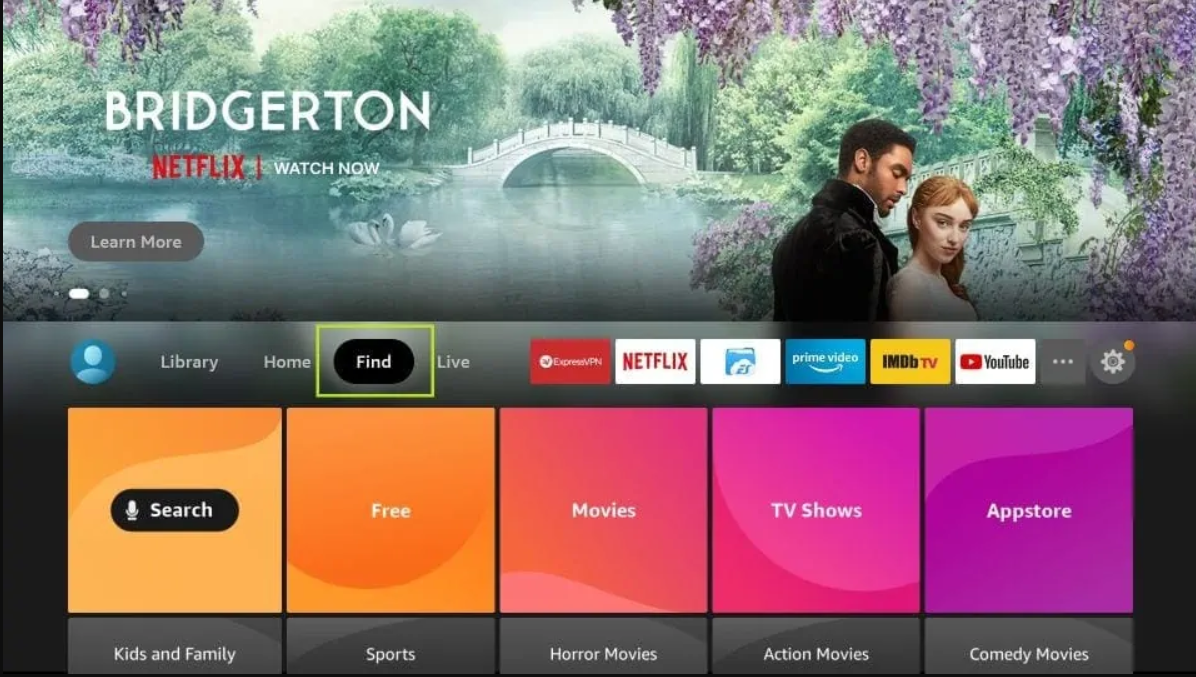
- Maintenant, cliquez sur Rechercher
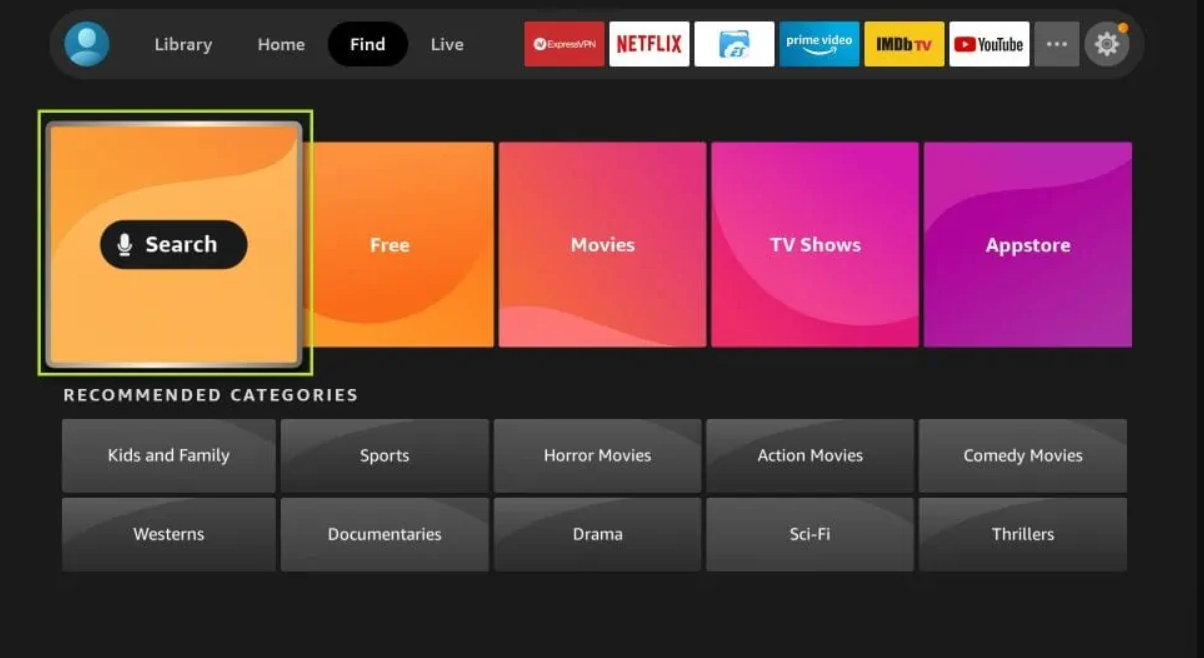
- Dans la fenêtre de recherche, recherchez l’application appelée Downloader
C’est l’application grâce à laquelle nous allons charger latéralement IPTV APP sur FireStick
Suivez les instructions qui s’affichent à l’écran et installez cette application
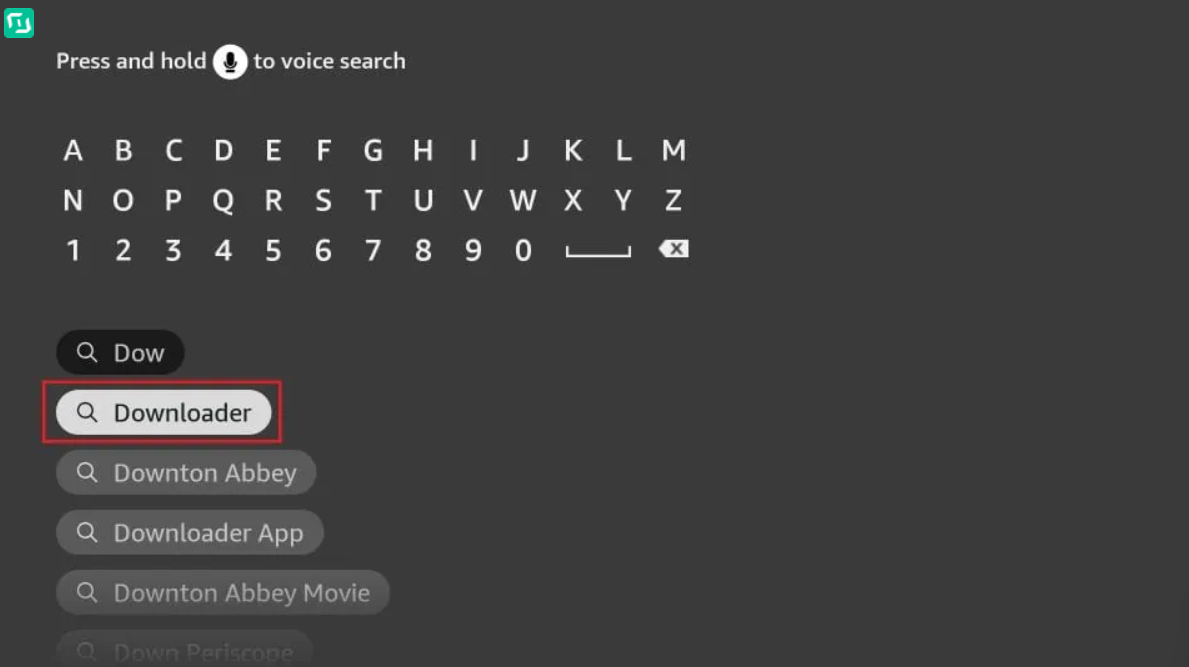
- Vous devriez maintenant voir Downloader sous la section APPS & JEUX. Allez-y et cliquez dessus.
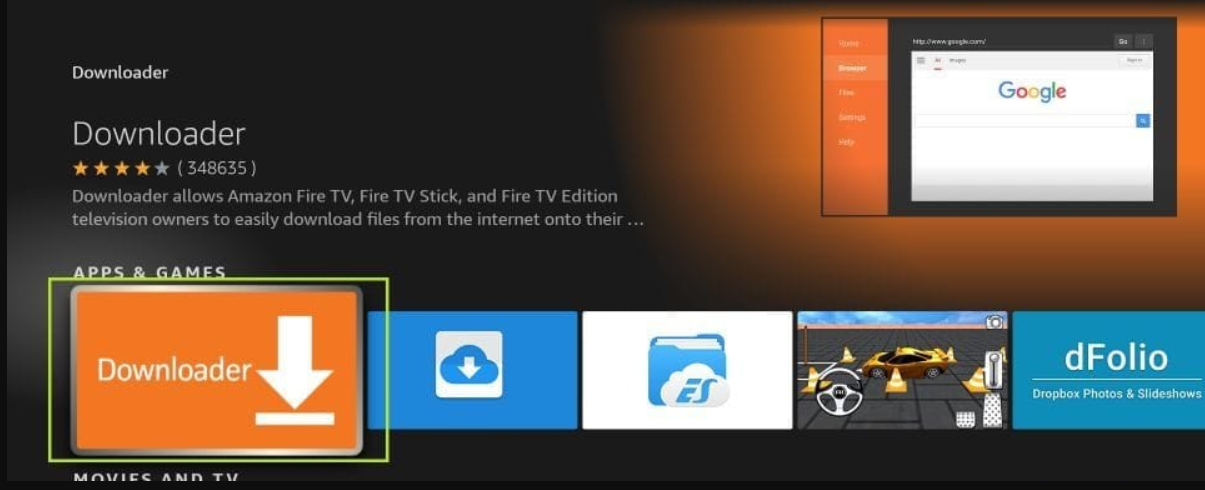
Et continuez à installer Downloader…
Étape 2 : Si les options de développeur ne sont pas disponibles, suivez cette étape, sinon ignorez-la.
5- Maintenant, l’option suivante à laquelle vous accéderez est Options de développeur
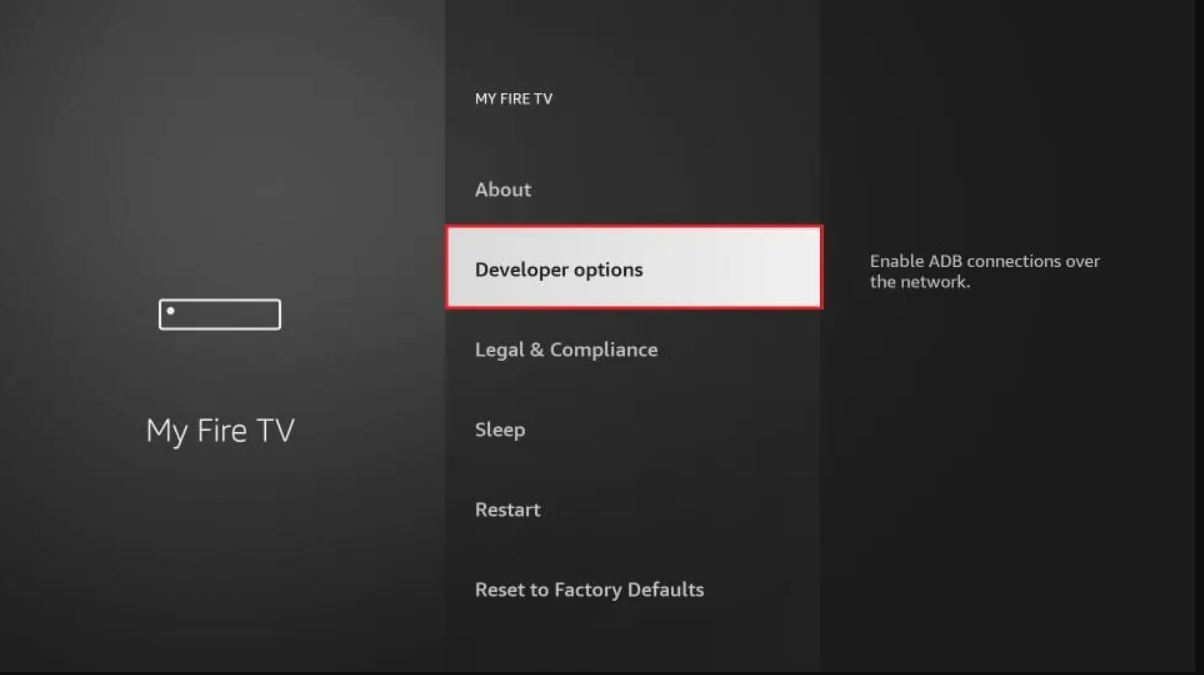
N.B : Si vous ne voyez pas les options de développeur, suivez les étapes suivantes :
Cliquez sur À propos (uniquement si vous NE VOYEZ PAS les options de développeur sur cet écran).
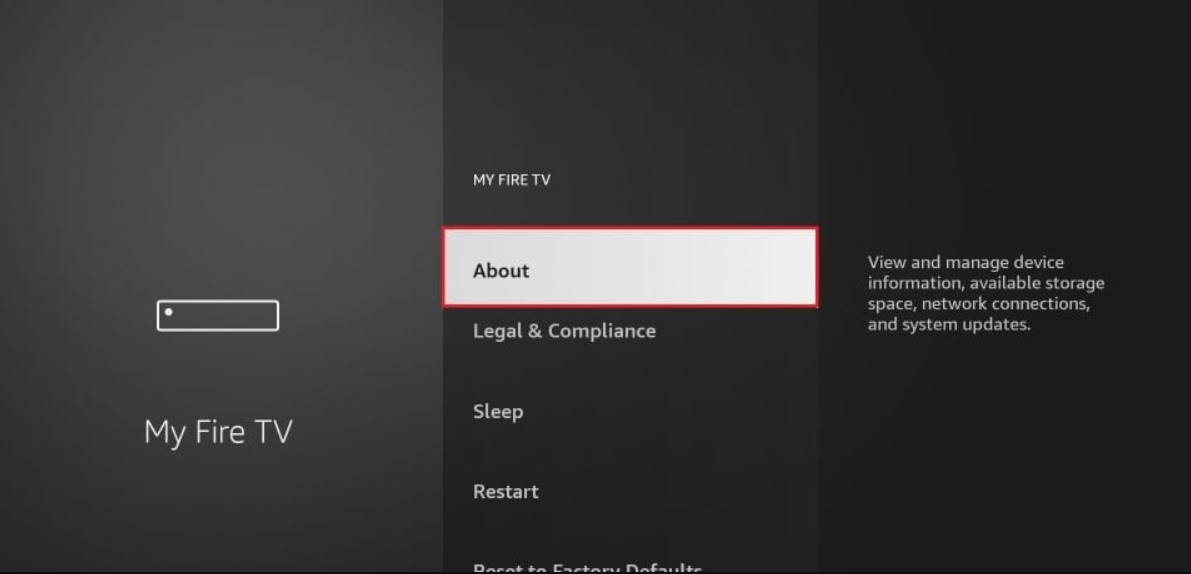
Cliquez rapidement 7 fois sur votre Fire TV Stick.
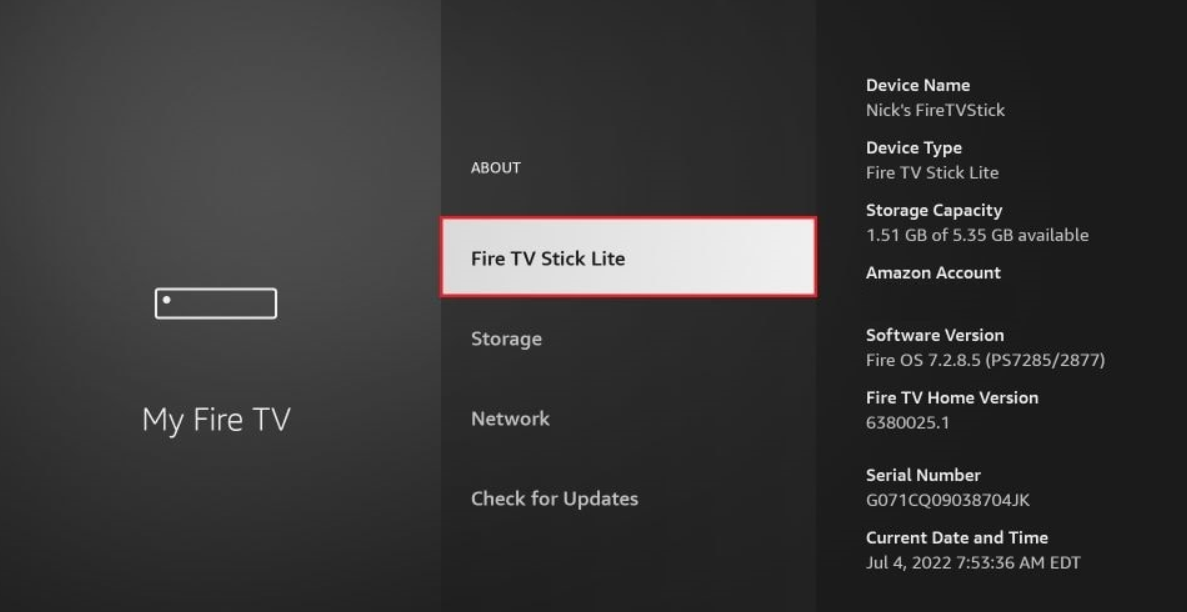
Vous verrez une notification en bas disant Pas besoin, vous êtes déjà un développeur. C’est fait, vous avez activé les options de développeur.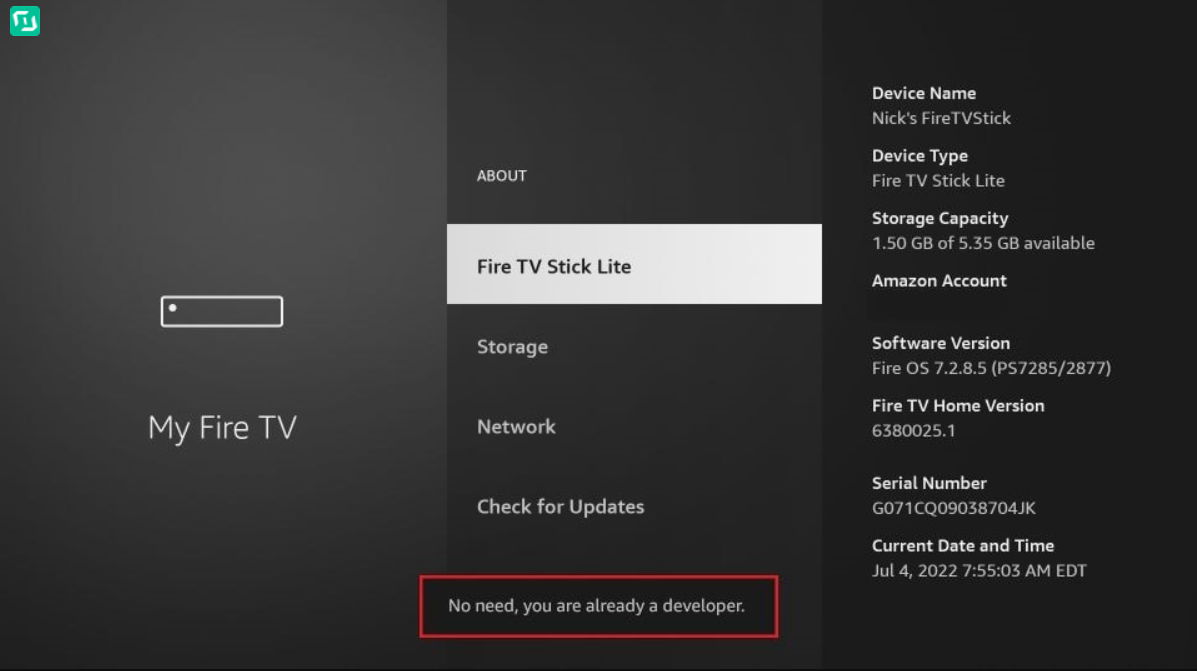
Appuyez une fois sur le bouton retour ou revenez à Paramètres > My Fire TV et vous verrez maintenant les options de développeur.
Maintenant, vous pouvez entrer dans les options de développeur et activer les applications de sources inconnues pour charger latéralement les APK sur votre appareil FireStick,
*Étape numéro 3 : Activez l’installation d’applications inconnues
1- Revenez à l’écran d’accueil et sélectionnez Paramètres
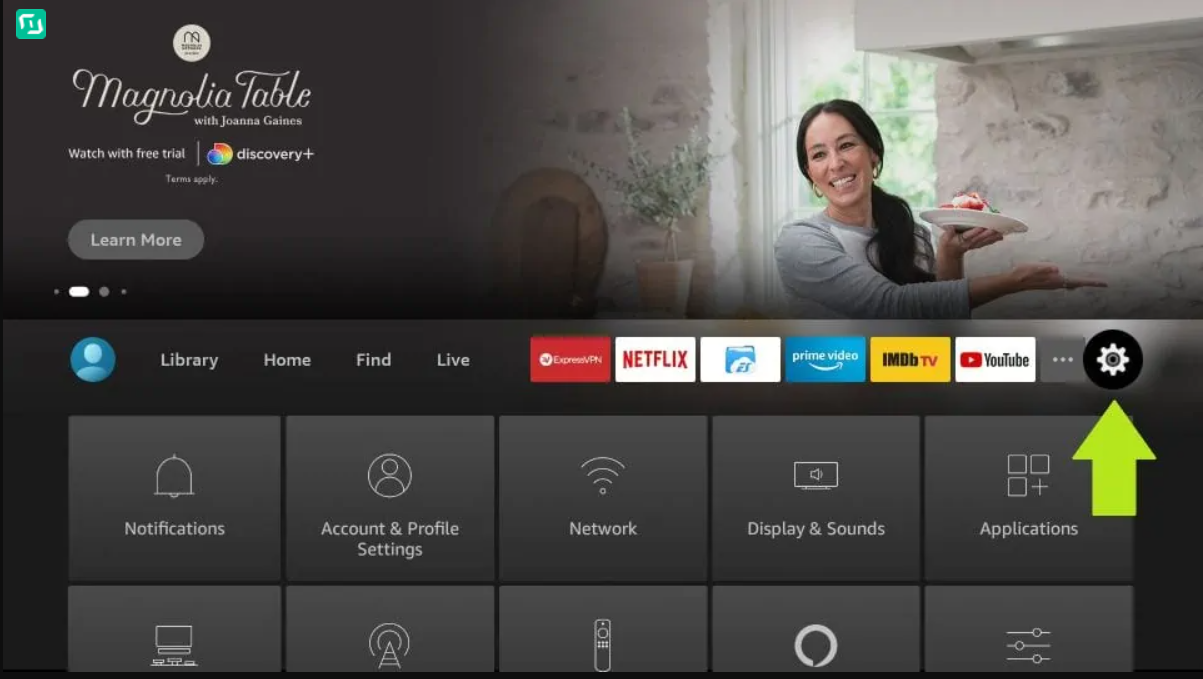
2- Dans Paramètres, accédez à l’option My Fire TV et ouvrez-la
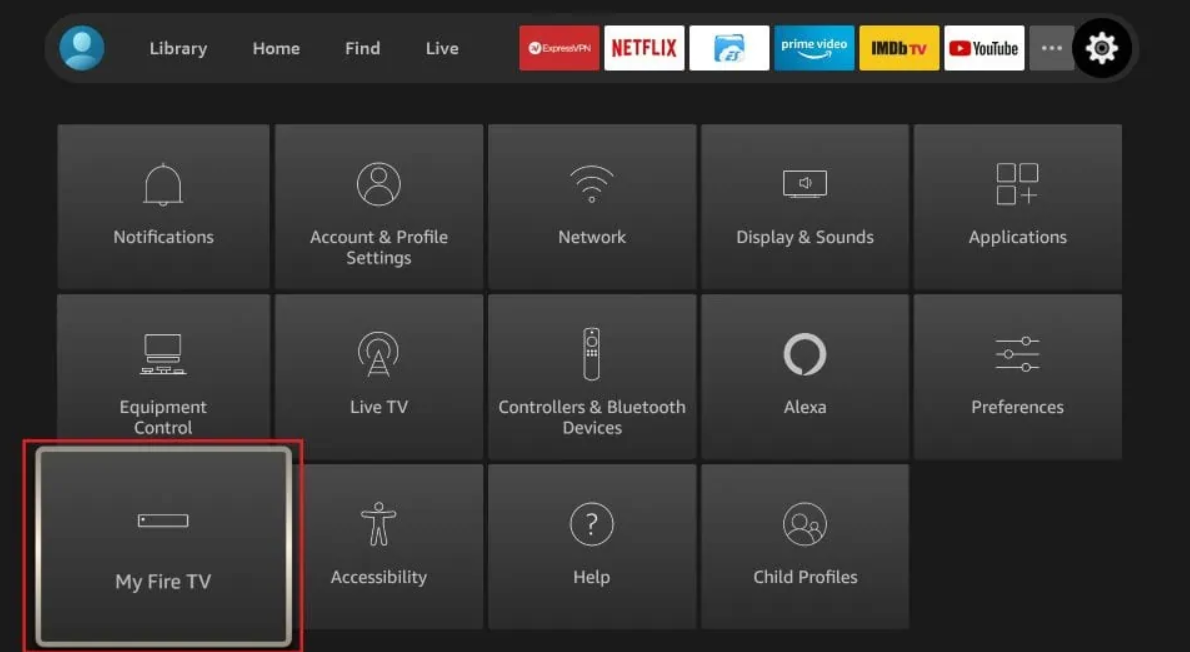
3- Maintenant, l’option suivante à laquelle vous accéderez est Options de développeur
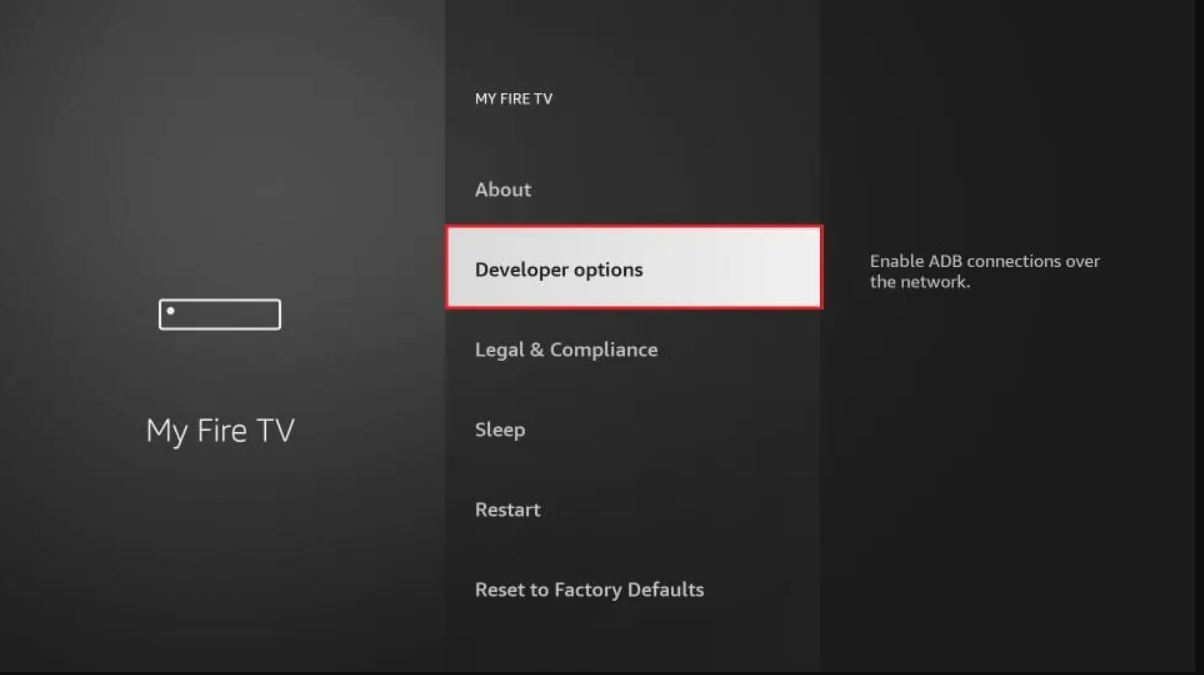
4- Dans la fenêtre qui s’ouvre ensuite, cliquez sur Installer des applications inconnues
Note : Si vous avez encore l’ancienne version de l’interface FireStick, cliquez sur Applications de sources inconnues
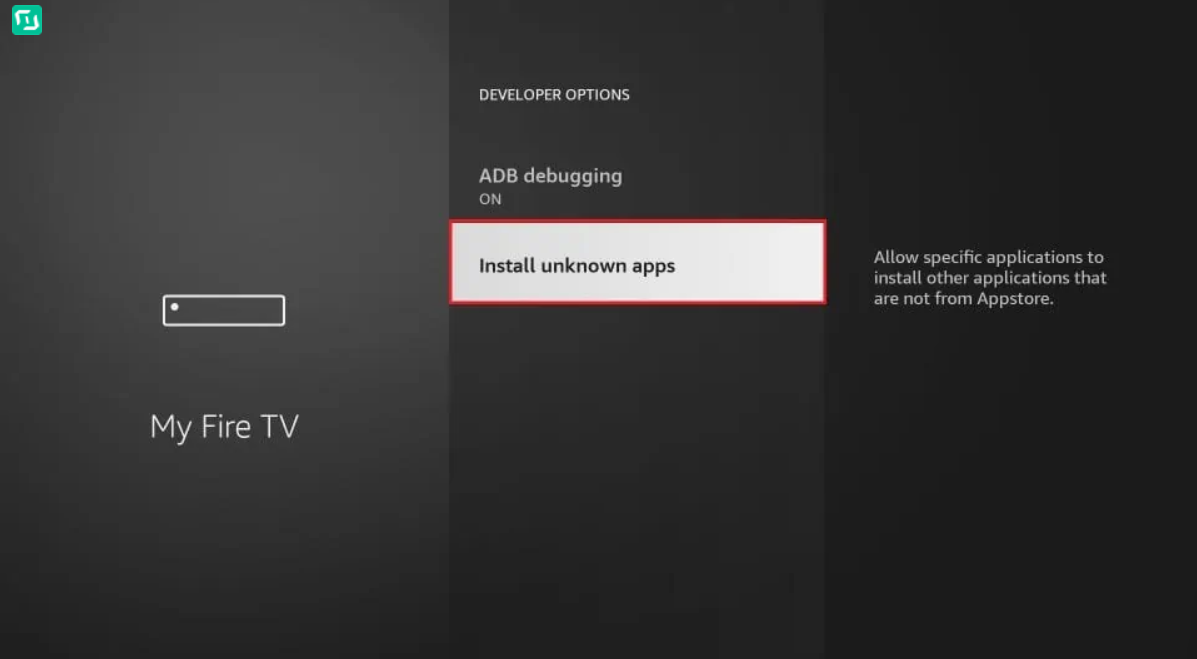
5- Activez l’option pour l’application Downloader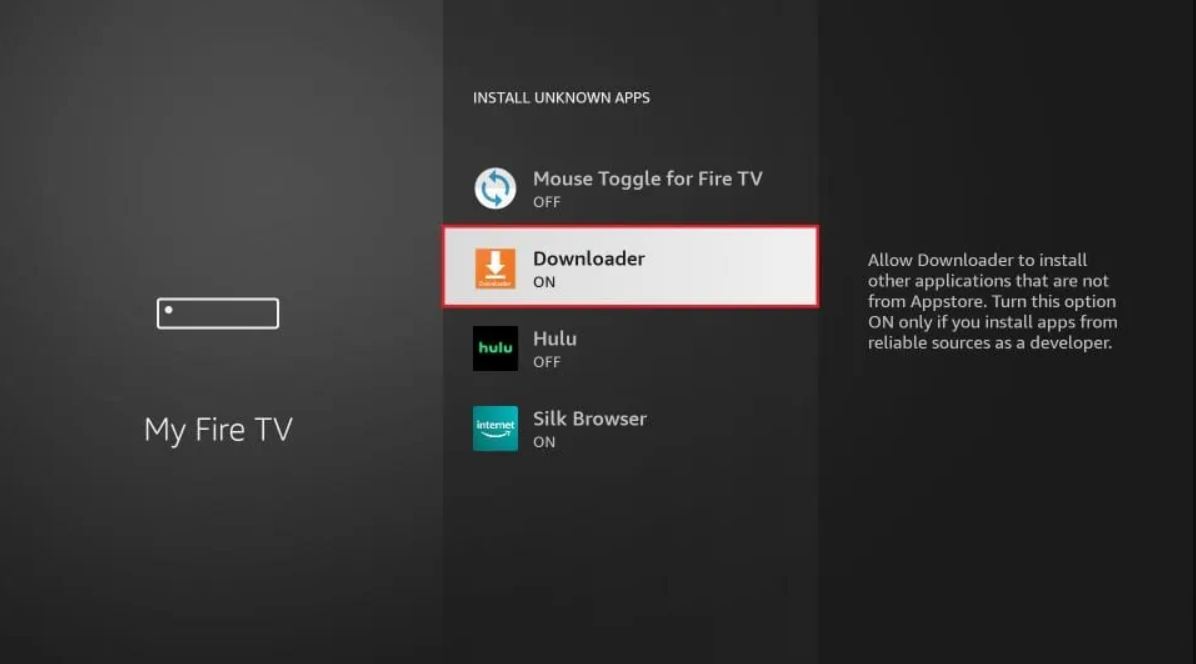
Une fois que vous avez activé les applications de sources inconnues, vous pouvez commencer à installer l’application iptv sur FireStick.
*Étape numéro 4 : Installez le lecteur serveur (l’application)
Maintenant que l’application Downloader est activée, ouvrez-la et ignorez toutes les invites qui apparaissent.
2 – Tapez ce code : 834339 dans la boîte de texte URL, puis cliquez sur le bouton GO.
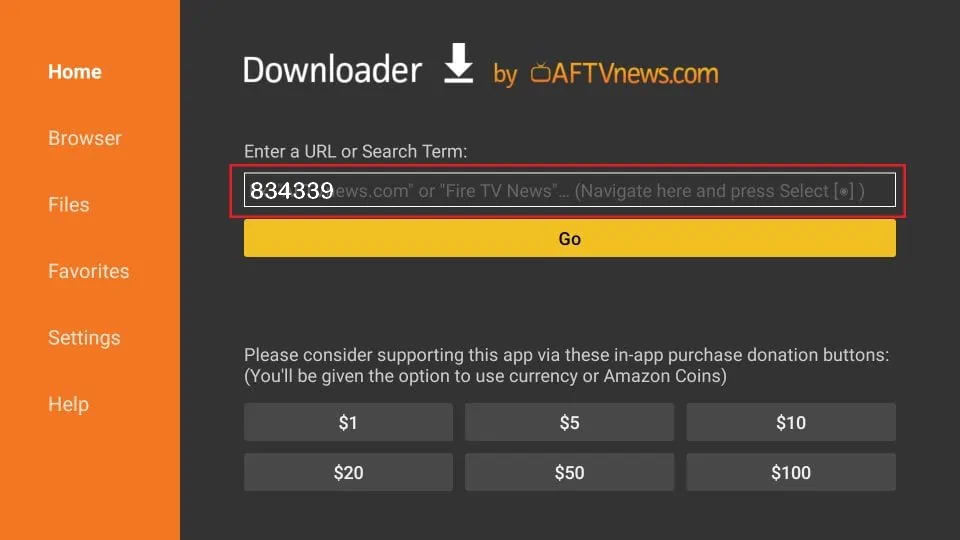
Attendez quelques minutes jusqu’à ce que l’application soit complètement téléchargée sur votre appareil FireStick.
![]()
*Étape numéro 1 : Installez l’application
Recherchez cette application sur Google Play : IBO PLAYER PRO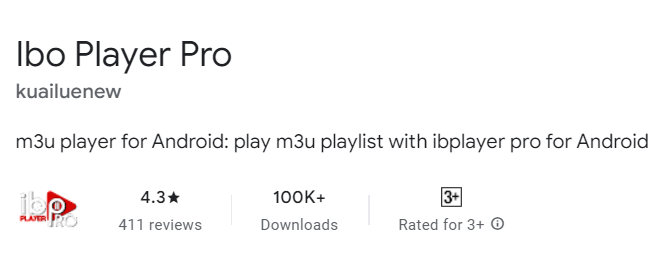
Voici le lien exact pour l’application sur Google Play :
https://play.google.com/store/search?q=ibo%20pro&c=apps
Après l’installation, ouvrez l’application :
Après la fin de l’installation, ouvrez l’application
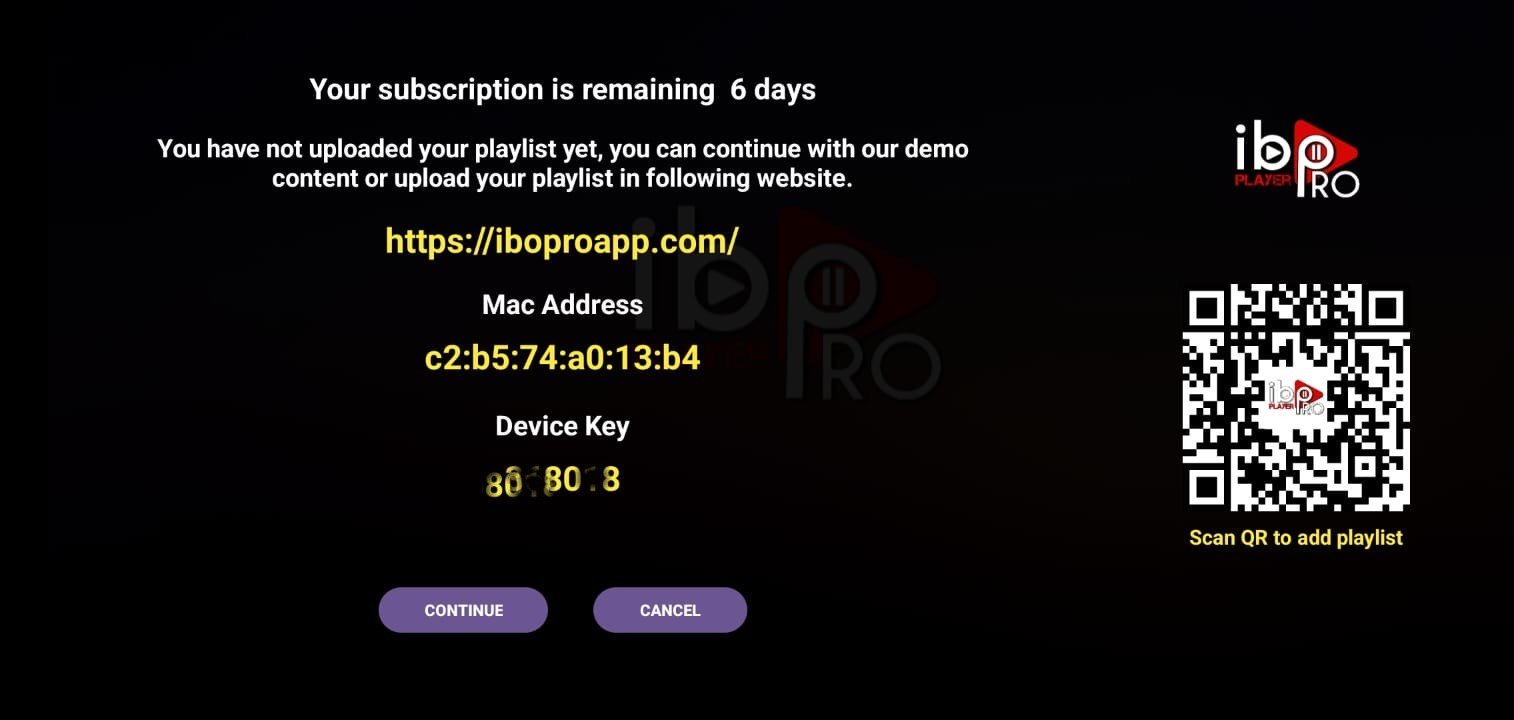
Option numéro 1 : Entrez les informations que vous recevrez par e-mail ou WhatsApp dans votre application et commencez à regarder
1-Appuyez sur Continuer :
2- Appuyez sur Ajouter une playlist :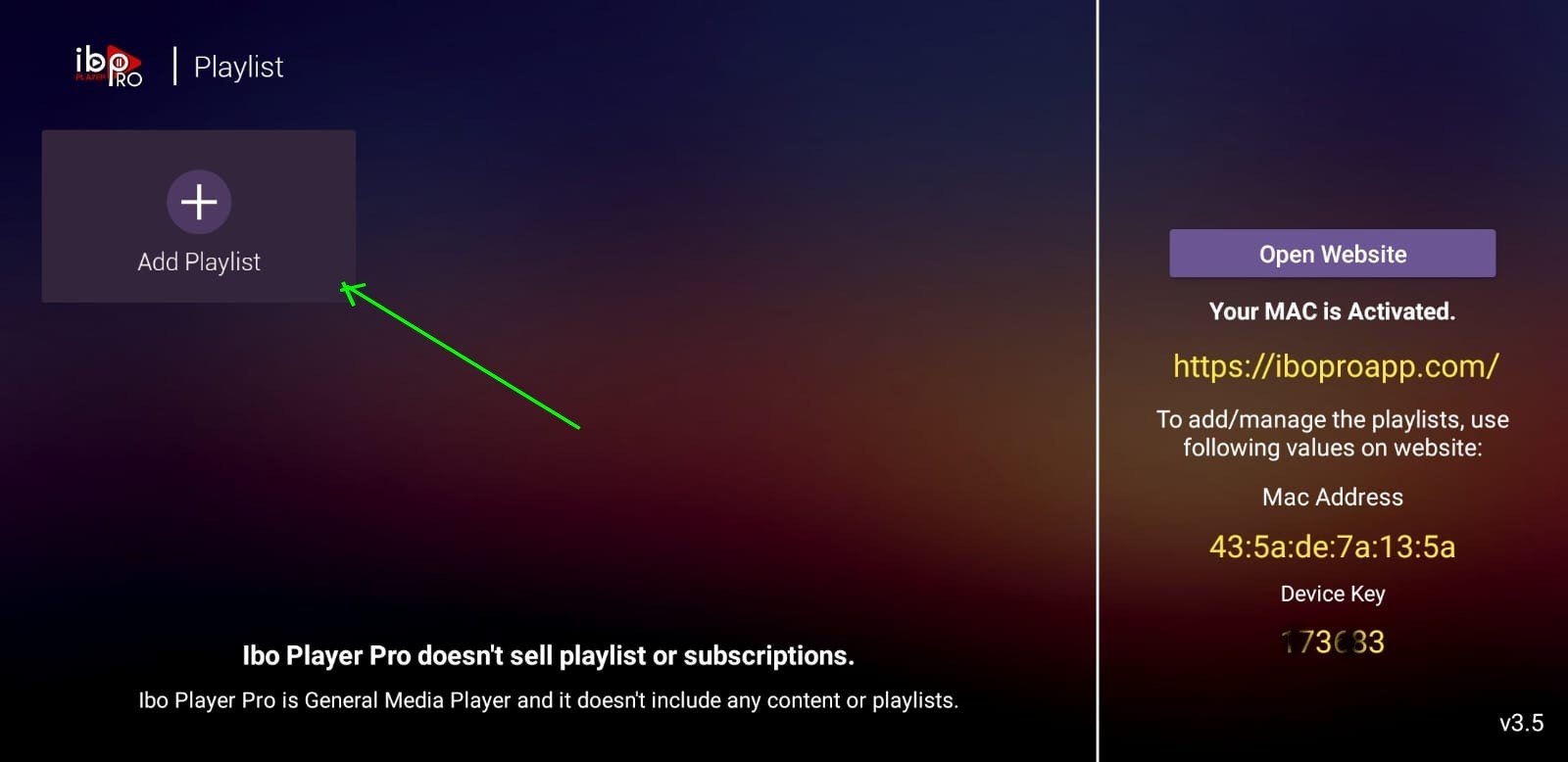
3- Sélectionnez XTREAM-CODES-API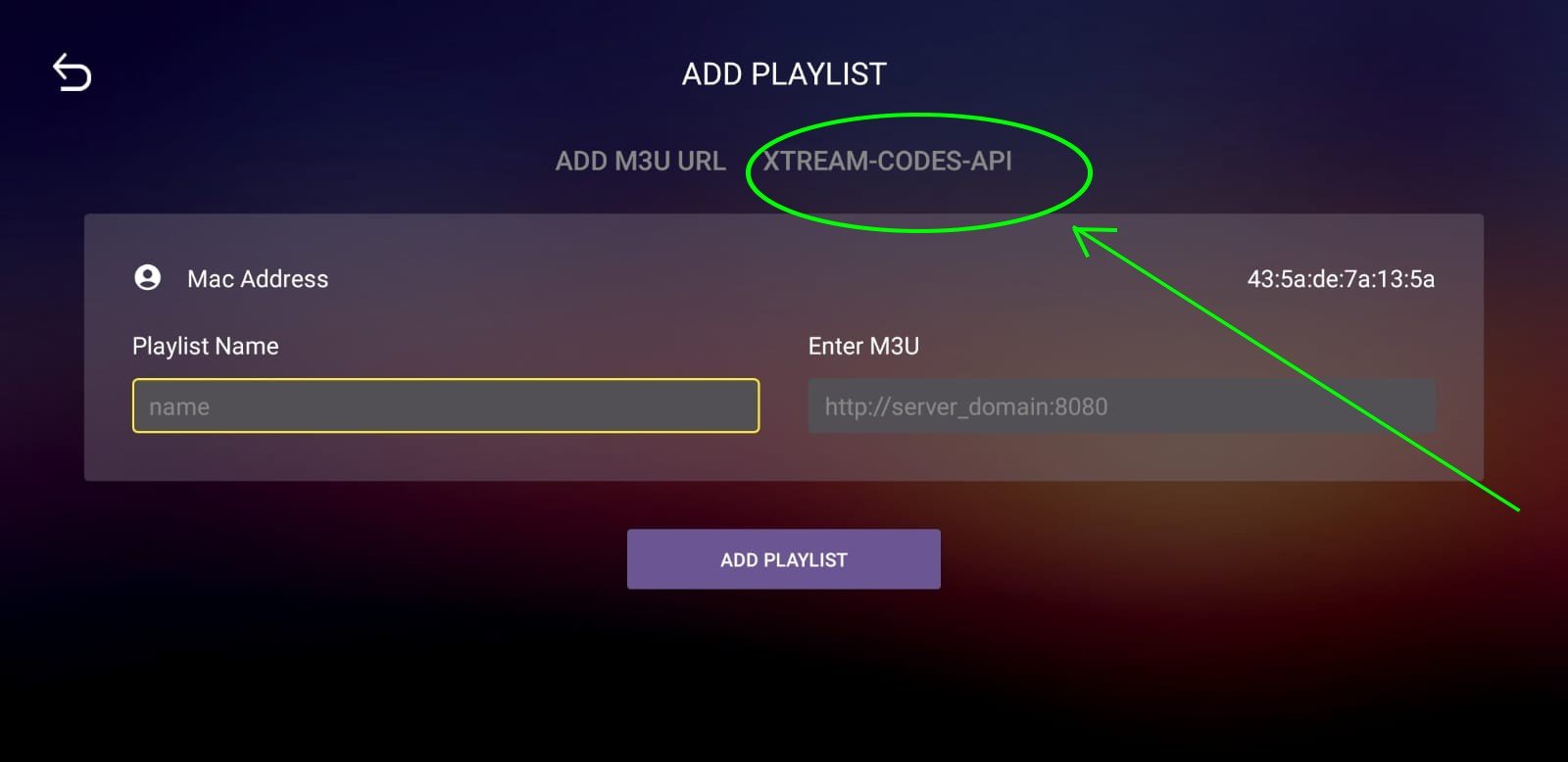
4-Entrez les détails de votre serveur que vous recevrez par e-mail, appuyez sur Enregistrer
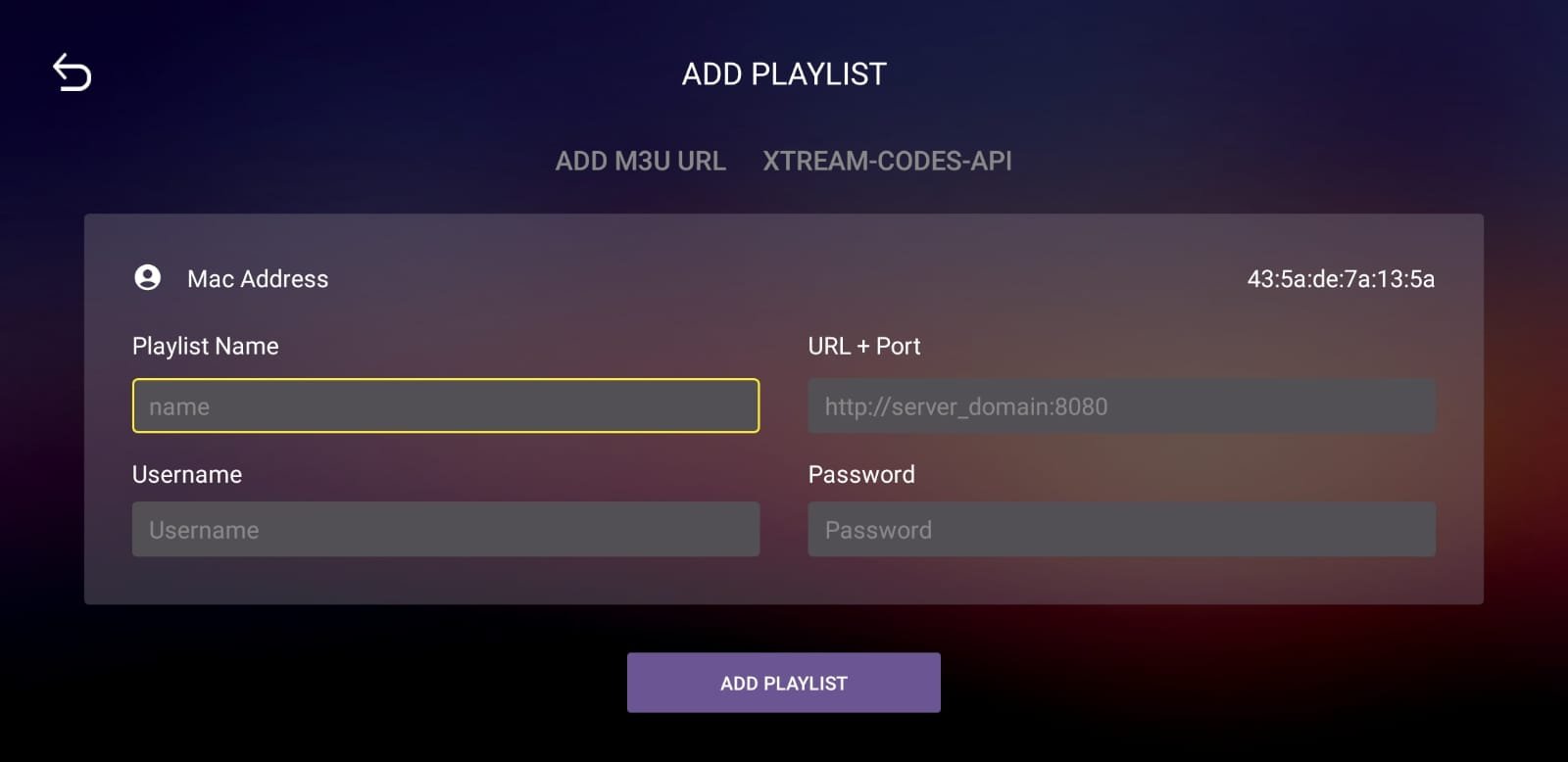
5-Sélectionnez la playlist ajoutée
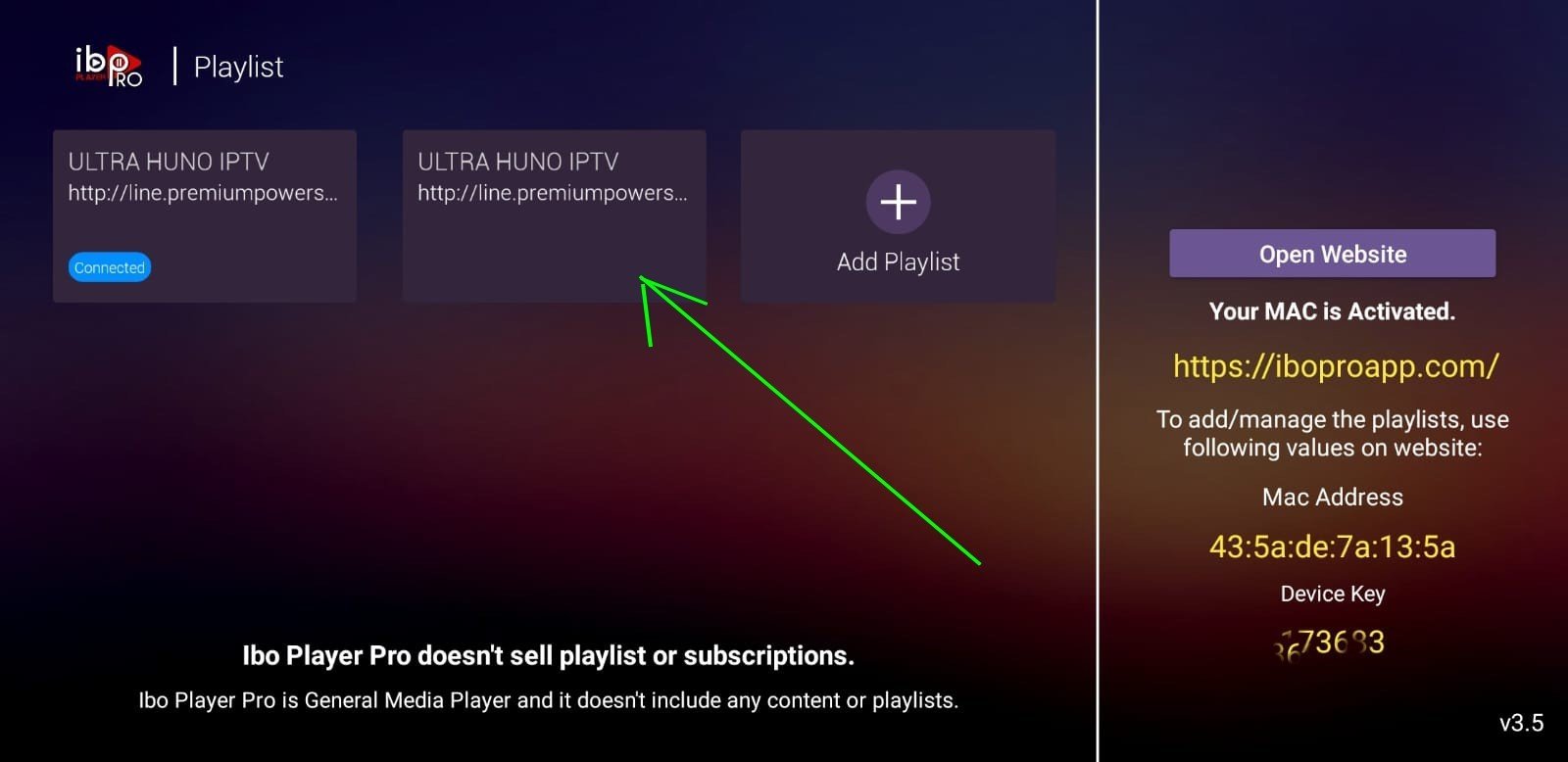
Appuyez sur Connecter et profitez-en, (parfois, si la playlist n’est pas chargée, sortez et rouvrez l’application et rechargez la playlist)
N.B.: IBO pro est un lecteur, il ne nous appartient pas, c’est une application payante et nous prenons en charge les frais d’activation de l’application comme un bonus pour nos abonnés, vous devrez juste nous envoyer votre adresse MAC de l’application par e-mail ou WhatsApp et nous paierons les frais d’activation de l’application
Option numéro 2 : Nous pouvons gérer tout cela de notre côté, nous aurons juste besoin des informations lorsque vous ouvrez l’application pour la première fois à l’étape numéro 1
Envoyez-nous l’adresse MAC et la clé de l’appareil par e-mail ou WhatsApp et nous ajouterons votre serveur à votre application, tout sera configuré en un rien de temps
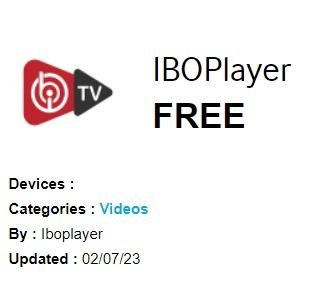 Après la fin de l’installation, ouvrez l’application, vous verrez un écran similaire à cette photo :
Après la fin de l’installation, ouvrez l’application, vous verrez un écran similaire à cette photo :
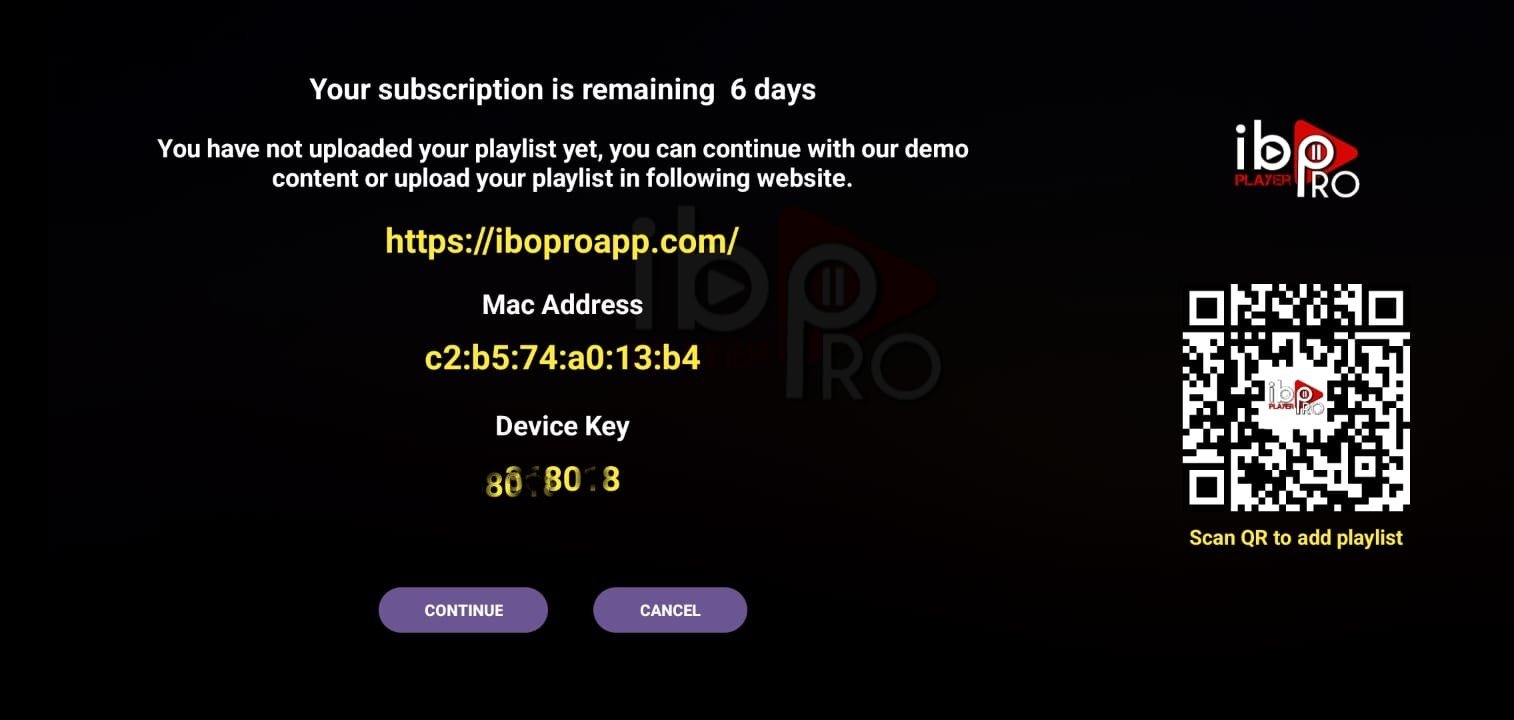 Envoyez-nous l’adresse MAC et la clé de l’appareil par e-mail ou WhatsApp et nous ajouterons votre serveur à votre application, tout sera configuré en un rien de temps.
N.B.: IBO pro est un lecteur, il ne nous appartient pas, c’est une application payante et nous prenons en charge les frais d’activation de l’application comme un bonus pour nos abonnés, vous devrez juste nous envoyer votre adresse MAC de l’application par e-mail ou WhatsApp et nous paierons les frais d’activation de l’application
Envoyez-nous l’adresse MAC et la clé de l’appareil par e-mail ou WhatsApp et nous ajouterons votre serveur à votre application, tout sera configuré en un rien de temps.
N.B.: IBO pro est un lecteur, il ne nous appartient pas, c’est une application payante et nous prenons en charge les frais d’activation de l’application comme un bonus pour nos abonnés, vous devrez juste nous envoyer votre adresse MAC de l’application par e-mail ou WhatsApp et nous paierons les frais d’activation de l’application 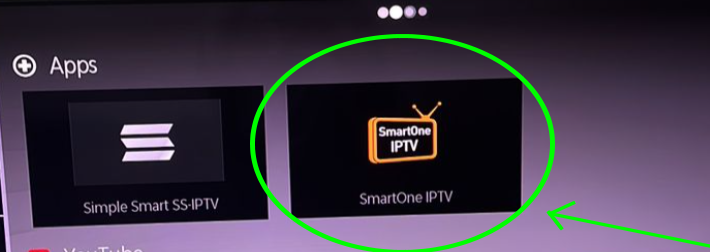 Après la fin de l’installation, ouvrez l’application, vous verrez un écran similaire à cette photo :
Après la fin de l’installation, ouvrez l’application, vous verrez un écran similaire à cette photo :
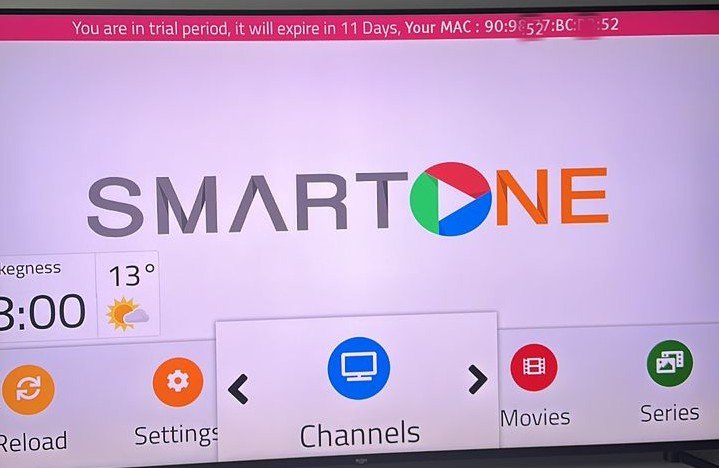 Envoyez-nous l’adresse MAC dans la ligne rouge via l’un des canaux suivants : WhatsApp, Email. Nous ajouterons votre serveur à votre application, tout sera configuré en un rien de temps.
N.B.: l’application SmartOne est un lecteur, elle ne nous appartient pas, c’est une application payante et nous prenons en charge les frais d’activation de l’application en tant que bonus pour nos abonnés. Vous devrez juste nous envoyer l’adresse MAC de l’application par e-mail ou WhatsApp et nous paierons les frais d’activation de l’application
Envoyez-nous l’adresse MAC dans la ligne rouge via l’un des canaux suivants : WhatsApp, Email. Nous ajouterons votre serveur à votre application, tout sera configuré en un rien de temps.
N.B.: l’application SmartOne est un lecteur, elle ne nous appartient pas, c’est une application payante et nous prenons en charge les frais d’activation de l’application en tant que bonus pour nos abonnés. Vous devrez juste nous envoyer l’adresse MAC de l’application par e-mail ou WhatsApp et nous paierons les frais d’activation de l’application Étape numéro 1 : Installer l’application
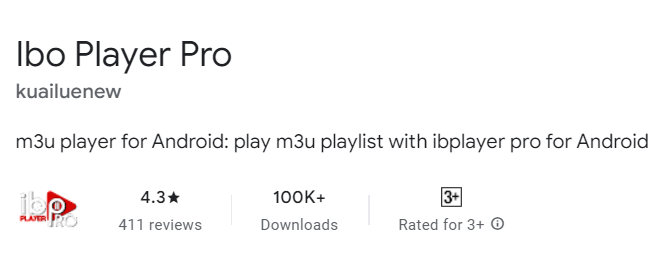
Recherchez cette application sur Google Play : IBO PLAYER PRO
Voici le lien exact de l’application sur Google Play :
https://play.google.com/store/search?q=ibo%20pro&c=apps
Après l’installation, ouvrez l’application :
Une fois l’installation terminée, **ouvrez l’application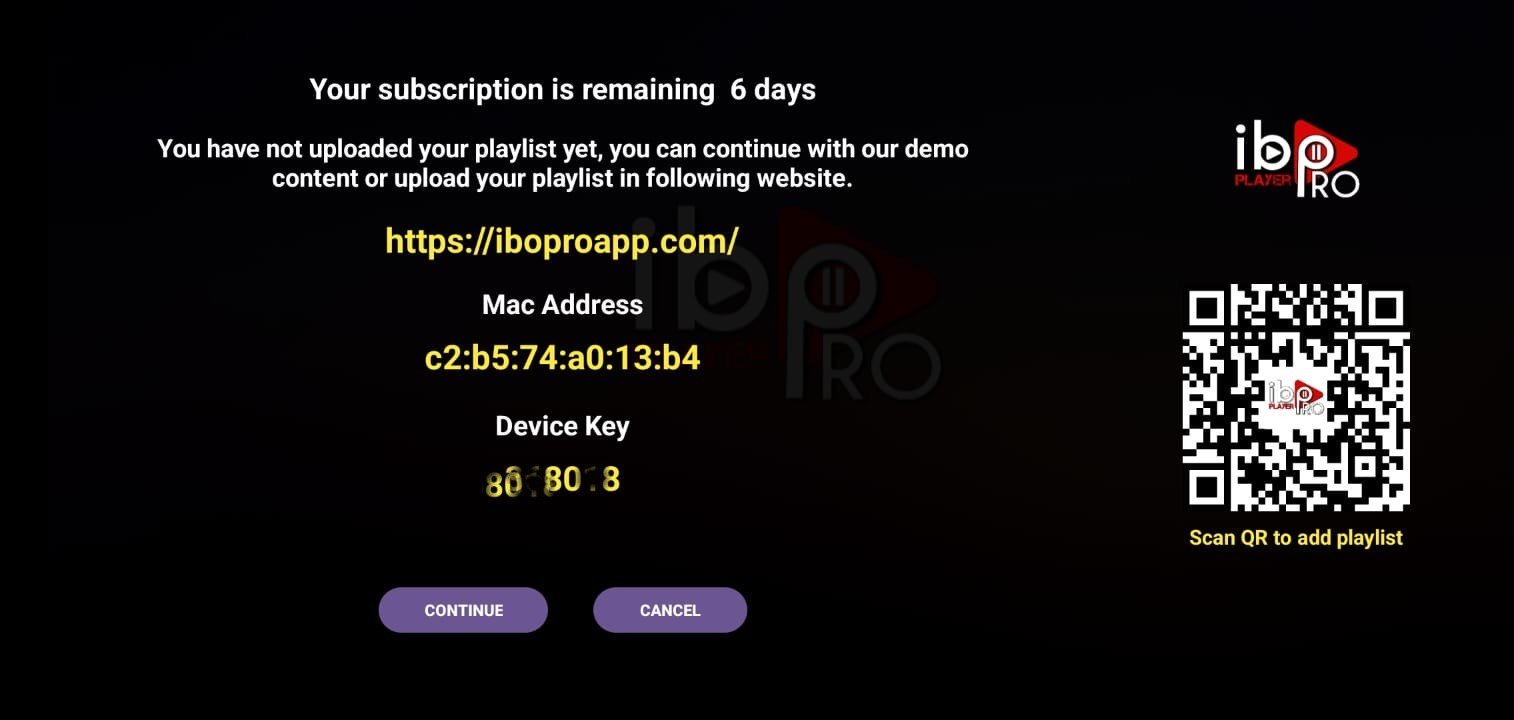
**
Option numéro 1 : Entrez les informations que vous recevrez par email ou WhatsApp dans votre application et commencez à regarder
1- Appuyez sur Continuer :
2- Appuyez sur Ajouter une playlist :
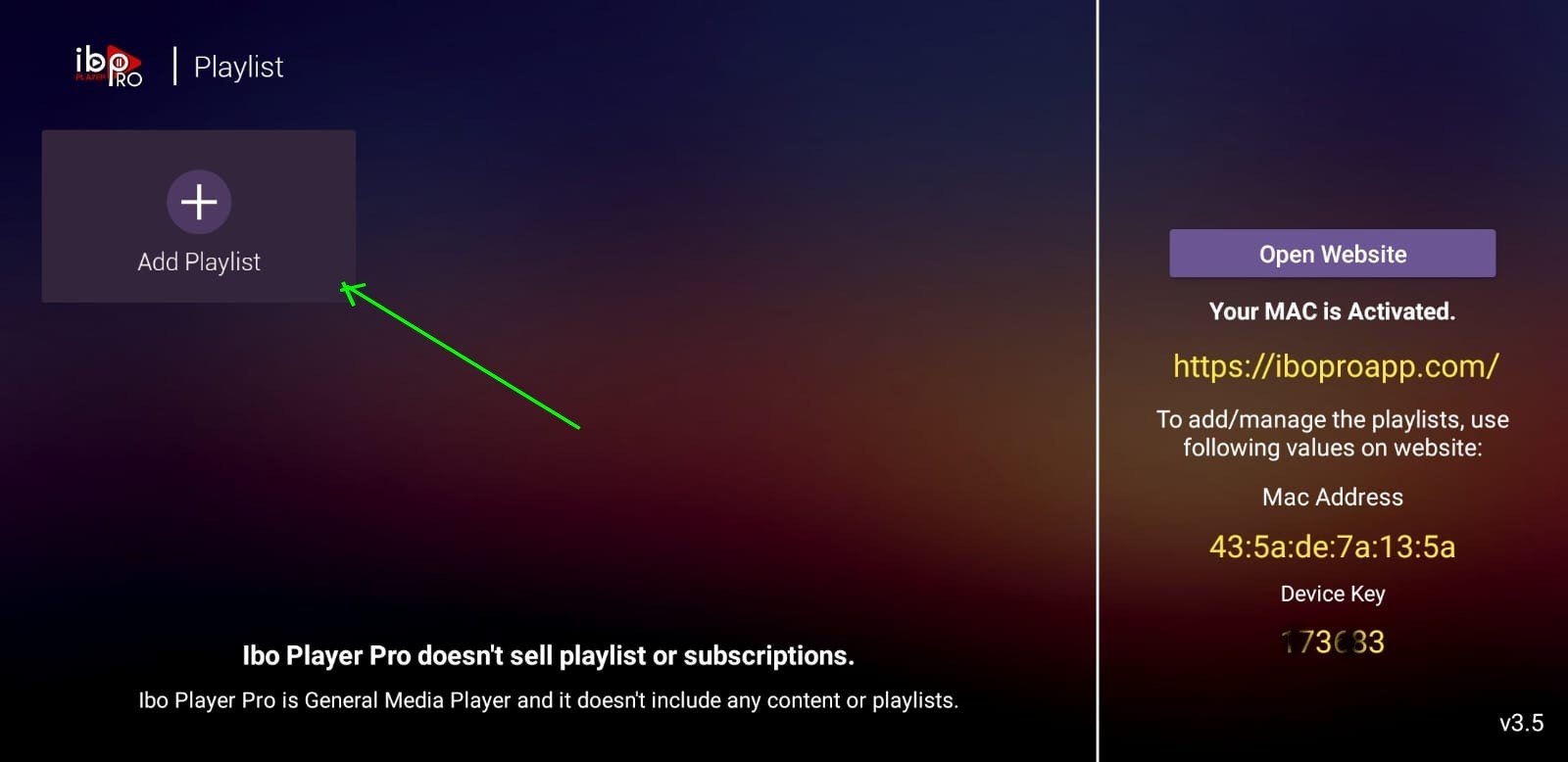
3- Sélectionnez XTREAM-CODES-API
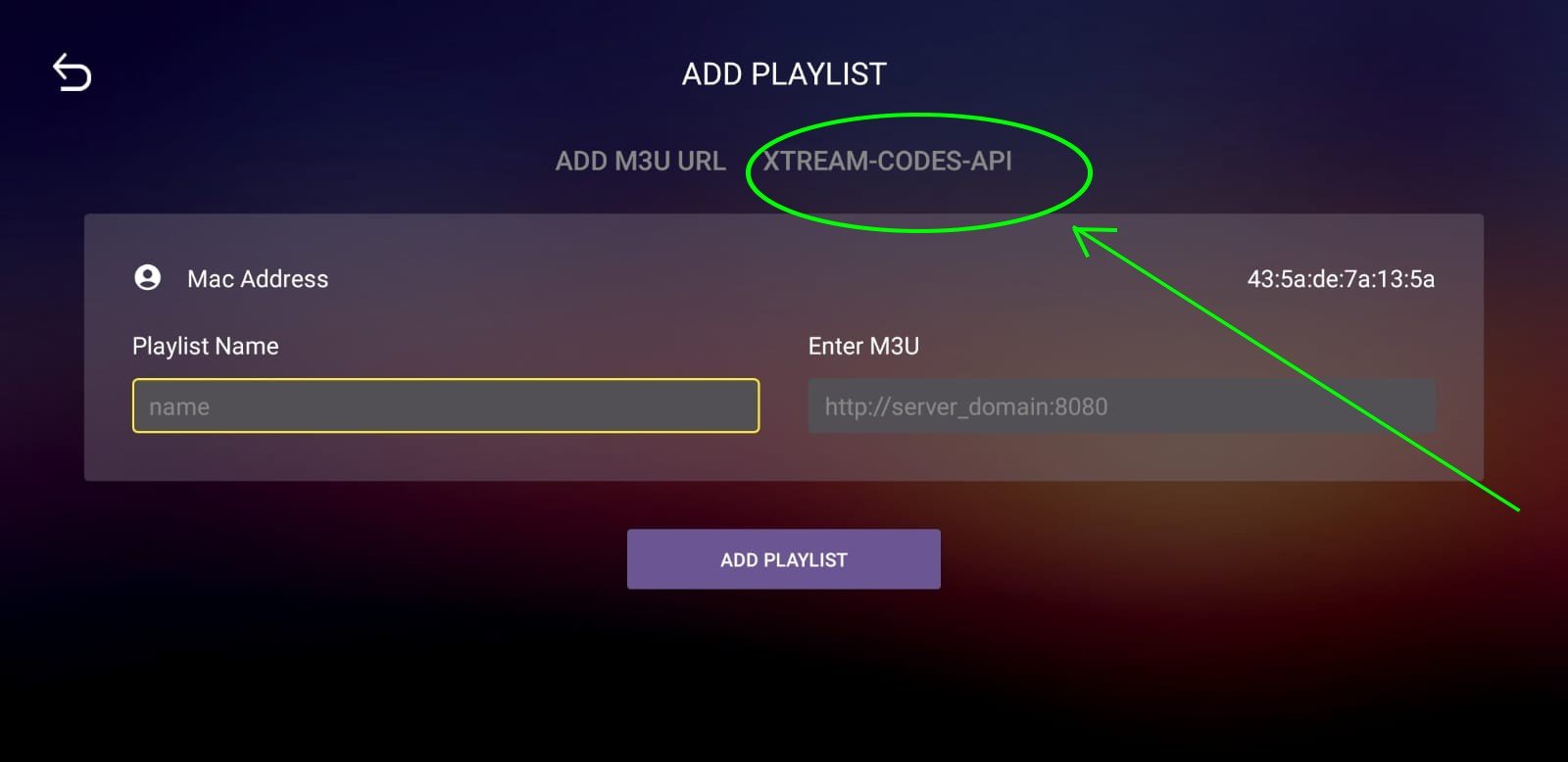
4- Entrez les détails de votre serveur que vous recevrez par e-mail, appuyez sur Enregistrer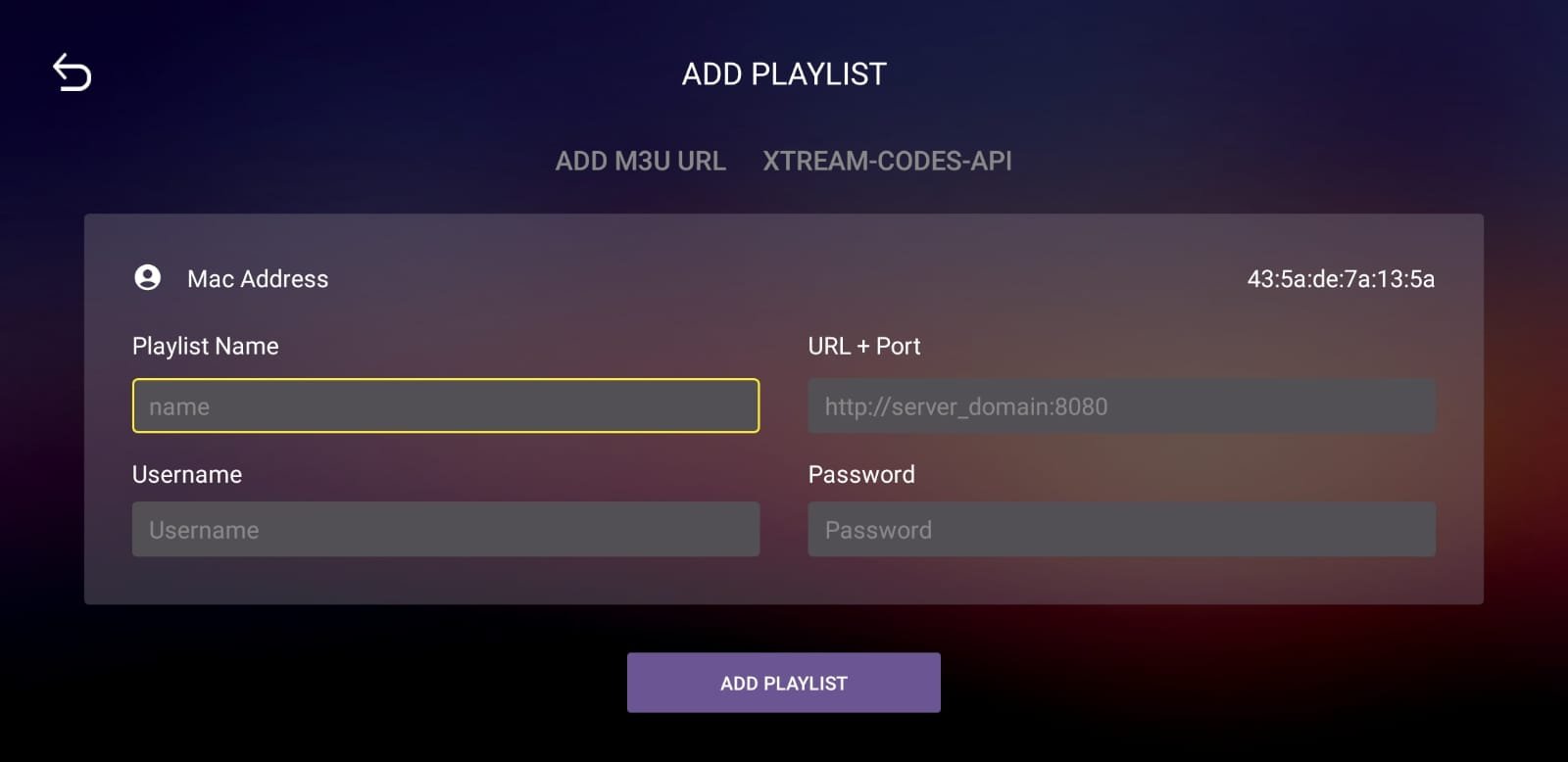
5- Sélectionnez la playlist ajoutée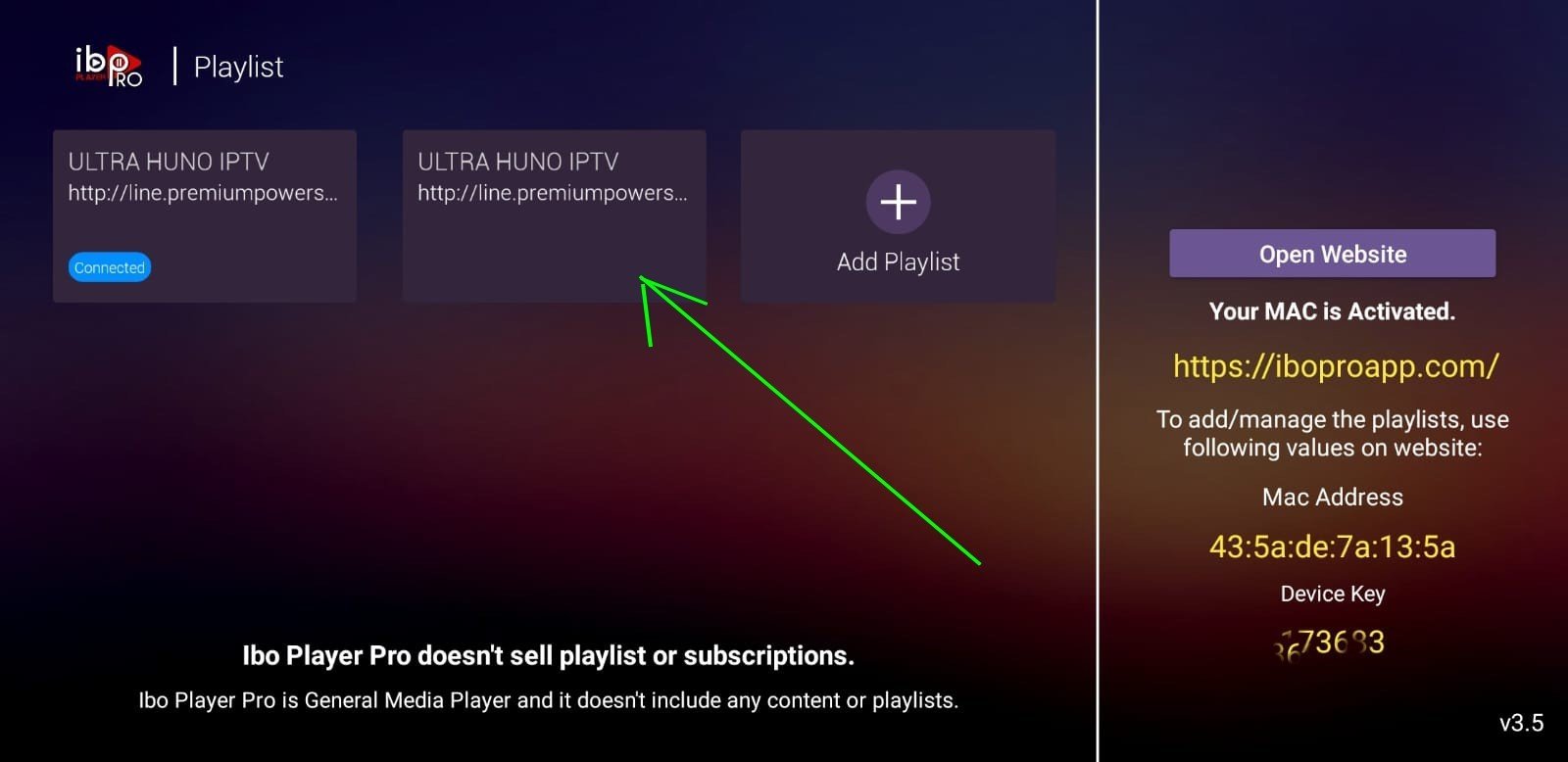
Appuyez sur Connecter et profitez, (parfois, si la playlist n’est pas chargée, quittez simplement et rouvrez l’application et rechargez la playlist)
N.B. : IBO pro est un lecteur, il n’est pas notre propriété, c’est une application payante et nous prenons en charge les frais d’activation de l’application en tant que bonus pour nos abonnés. Vous devrez juste nous envoyer l’adresse MAC de l’application par e-mail ou WhatsApp et nous paierons les frais d’activation de l’application
** **
Option numéro 2 : Nous pouvons gérer tout cela de notre côté, nous aurons juste besoin des informations lorsque vous ouvrez l’application pour la première fois à l’étape numéro 1
Envoyez-nous l’adresse MAC et la clé de l’appareil par e-mail ou WhatsApp et nous ajouterons votre serveur à votre application, tout sera prêt en un rien de temps.
Recherchez sur l’App Store : IBO PLAYER
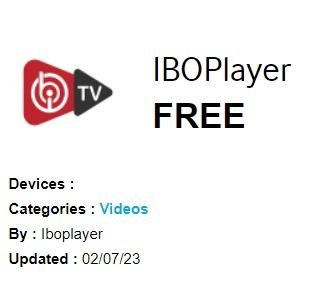
Après avoir terminé l’installation, ouvrez l’application, vous verrez un écran similaire à cette photo :
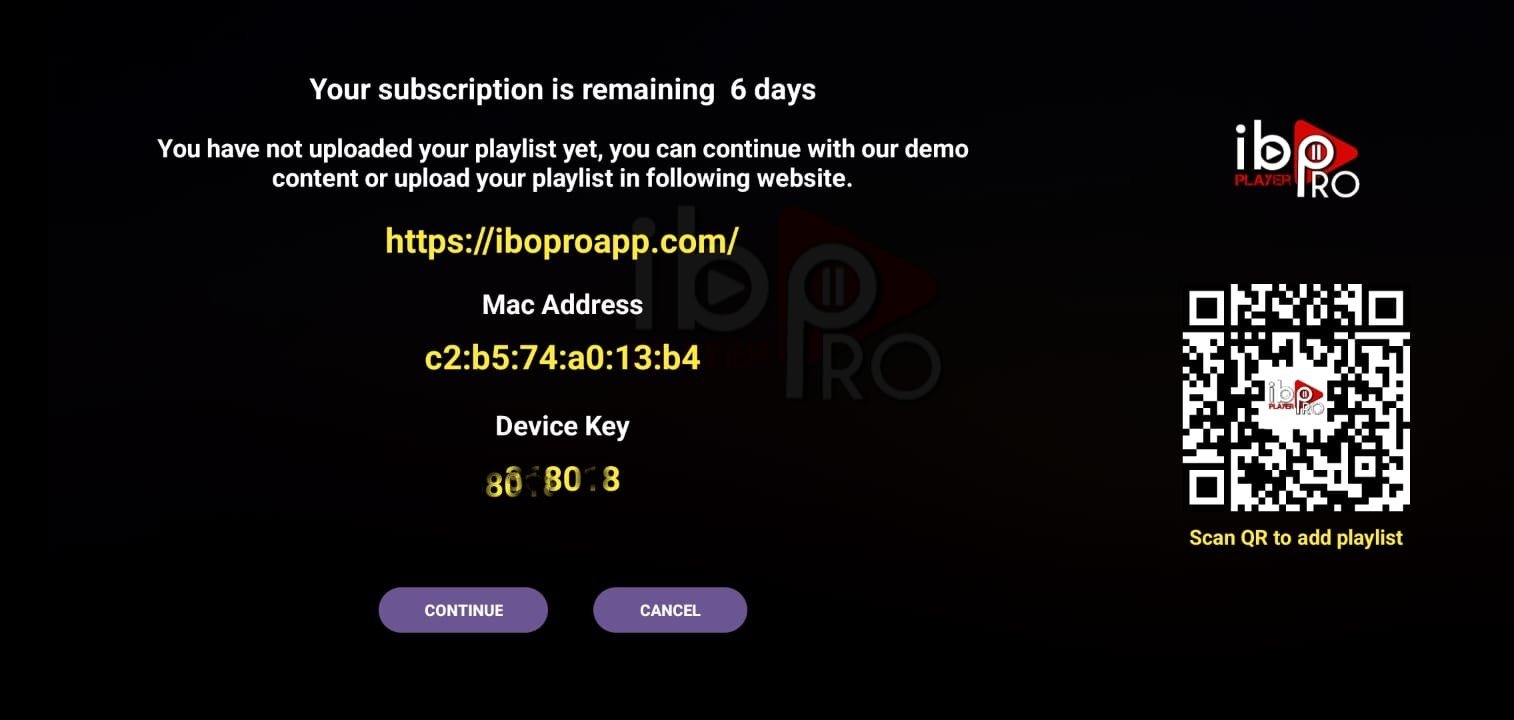
Envoyez-nous l’adresse MAC et la clé de l’appareil par e-mail ou WhatsApp et nous ajouterons votre serveur à votre application. Tout sera configuré dans peu de temps.
N.B: IBO Pro est un lecteur, il ne nous appartient pas. C’est une application payante et nous prenons en charge les frais d’activation de l’application en tant que bonus pour nos abonnés. Vous devrez simplement nous envoyer l’adresse MAC de l’application par e-mail ou WhatsApp et nous paierons les frais d’activation de l’application.
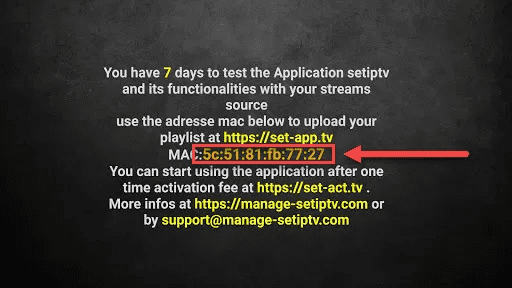 Étape 3 : Veuillez nous fournir l’adresse de votre appareil en utilisant l’un des canaux suivants : WhatsApp ou Email.
Étape 4 : Une fois que nous aurons reçu l’adresse de votre appareil, nous vous informerons lorsque nous aurons ajouté votre serveur à votre application. Ensuite, vous pouvez redémarrer ou rebooter votre téléviseur et ouvrir l’application. Vous devriez maintenant pouvoir accéder au Beast Stream.
N.B: Les applications ne nous appartiennent pas, ce sont des applications payantes et nous couvrons les frais d’activation de l’application en tant que bonus pour nos abonnés. Vous devrez simplement nous envoyer l’adresse MAC de l’application par e-mail ou WhatsApp et nous paierons les frais d’activation de l’application.
Étape 3 : Veuillez nous fournir l’adresse de votre appareil en utilisant l’un des canaux suivants : WhatsApp ou Email.
Étape 4 : Une fois que nous aurons reçu l’adresse de votre appareil, nous vous informerons lorsque nous aurons ajouté votre serveur à votre application. Ensuite, vous pouvez redémarrer ou rebooter votre téléviseur et ouvrir l’application. Vous devriez maintenant pouvoir accéder au Beast Stream.
N.B: Les applications ne nous appartiennent pas, ce sont des applications payantes et nous couvrons les frais d’activation de l’application en tant que bonus pour nos abonnés. Vous devrez simplement nous envoyer l’adresse MAC de l’application par e-mail ou WhatsApp et nous paierons les frais d’activation de l’application.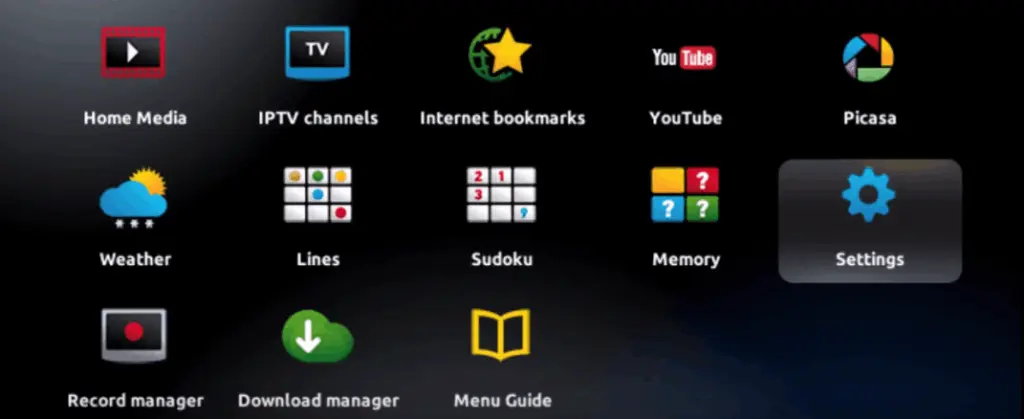 Étape 2 : Ensuite, sélectionnez « Paramètres système ».
Étape 2 : Ensuite, sélectionnez « Paramètres système ».
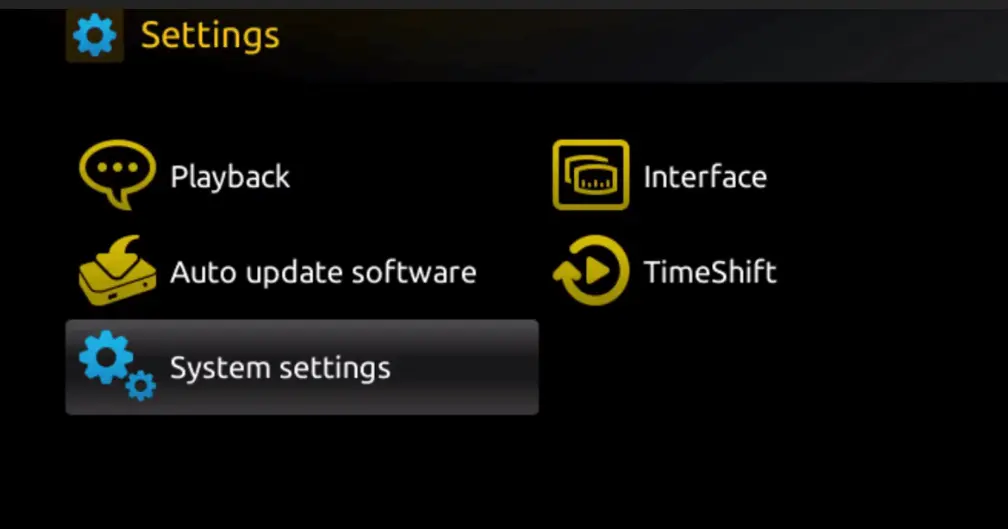 Étape 3 : Une fois dans les Paramètres système, cliquez sur « Serveurs ».
Étape 3 : Une fois dans les Paramètres système, cliquez sur « Serveurs ».
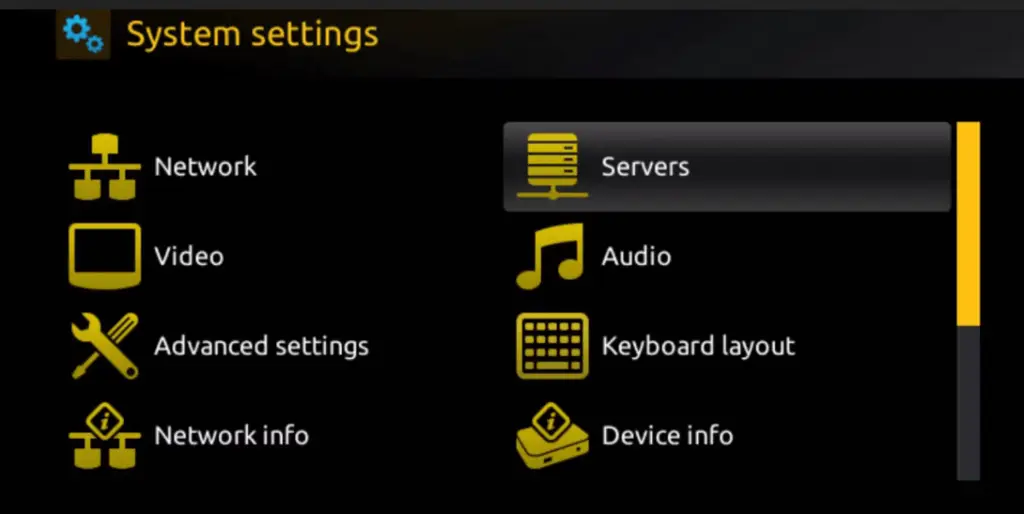 Étape 4 : Depuis le menu Serveurs, sélectionnez « Portails ».
Étape 4 : Depuis le menu Serveurs, sélectionnez « Portails ».
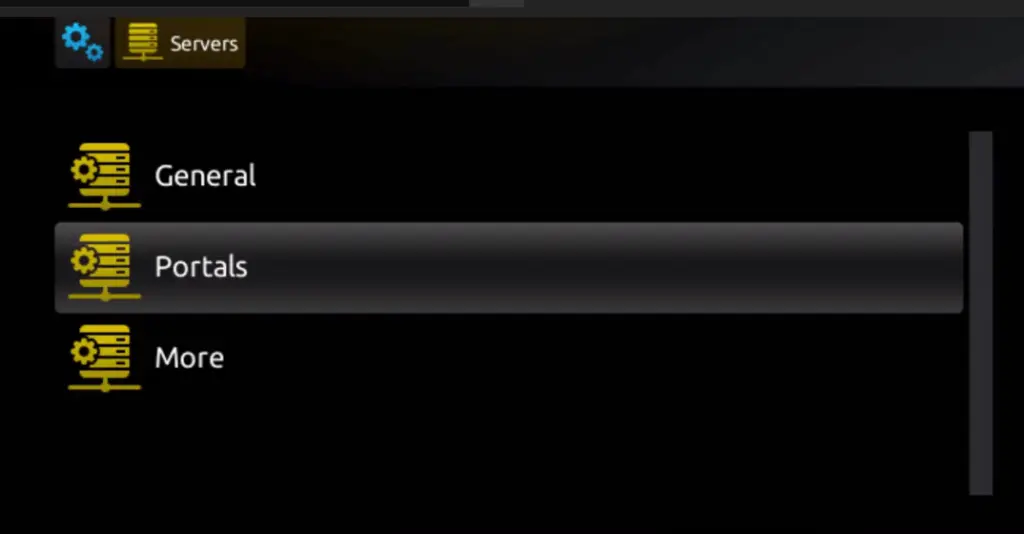 Étape 5 : Dans le champ « Nom du portail 1 », entrez un nom pour votre portail, et dans le champ « URL du portail 1 », entrez l’URL correspondante pour votre portail.
Étape 5 : Dans le champ « Nom du portail 1 », entrez un nom pour votre portail, et dans le champ « URL du portail 1 », entrez l’URL correspondante pour votre portail.
 Pour activer votre abonnement IPTV sur votre box MAG, veuillez nous envoyer votre adresse MAC, qui se trouve sur l’étiquette à l’arrière de la box, ainsi que votre commande. L’activation sera effectuée à distance, et une fois terminée, nous vous fournirons un lien URL que vous devrez entrer dans votre portail.
Étape 6 : Cliquez sur « OK » pour sauvegarder les modifications.
Étape 7 : Après avoir sauvegardé les modifications, cliquez sur « EXIT » sur votre télécommande.
Étape 8 : Enfin, redémarrez la box en sélectionnant « OK » pour appliquer les changements.
Pour activer votre abonnement IPTV sur votre box MAG, veuillez nous envoyer votre adresse MAC, qui se trouve sur l’étiquette à l’arrière de la box, ainsi que votre commande. L’activation sera effectuée à distance, et une fois terminée, nous vous fournirons un lien URL que vous devrez entrer dans votre portail.
Étape 6 : Cliquez sur « OK » pour sauvegarder les modifications.
Étape 7 : Après avoir sauvegardé les modifications, cliquez sur « EXIT » sur votre télécommande.
Étape 8 : Enfin, redémarrez la box en sélectionnant « OK » pour appliquer les changements.Étape 1 : Commencez par télécharger l’application depuis cette URL :
http://logo.protv.cc/downloads/TREX_SMARTERS_NEW_OTT.apk
Étape 2 : Une fois l’application téléchargée, ouvrez-la et sélectionnez « Mobile pour téléphone portable ou Tablette ».
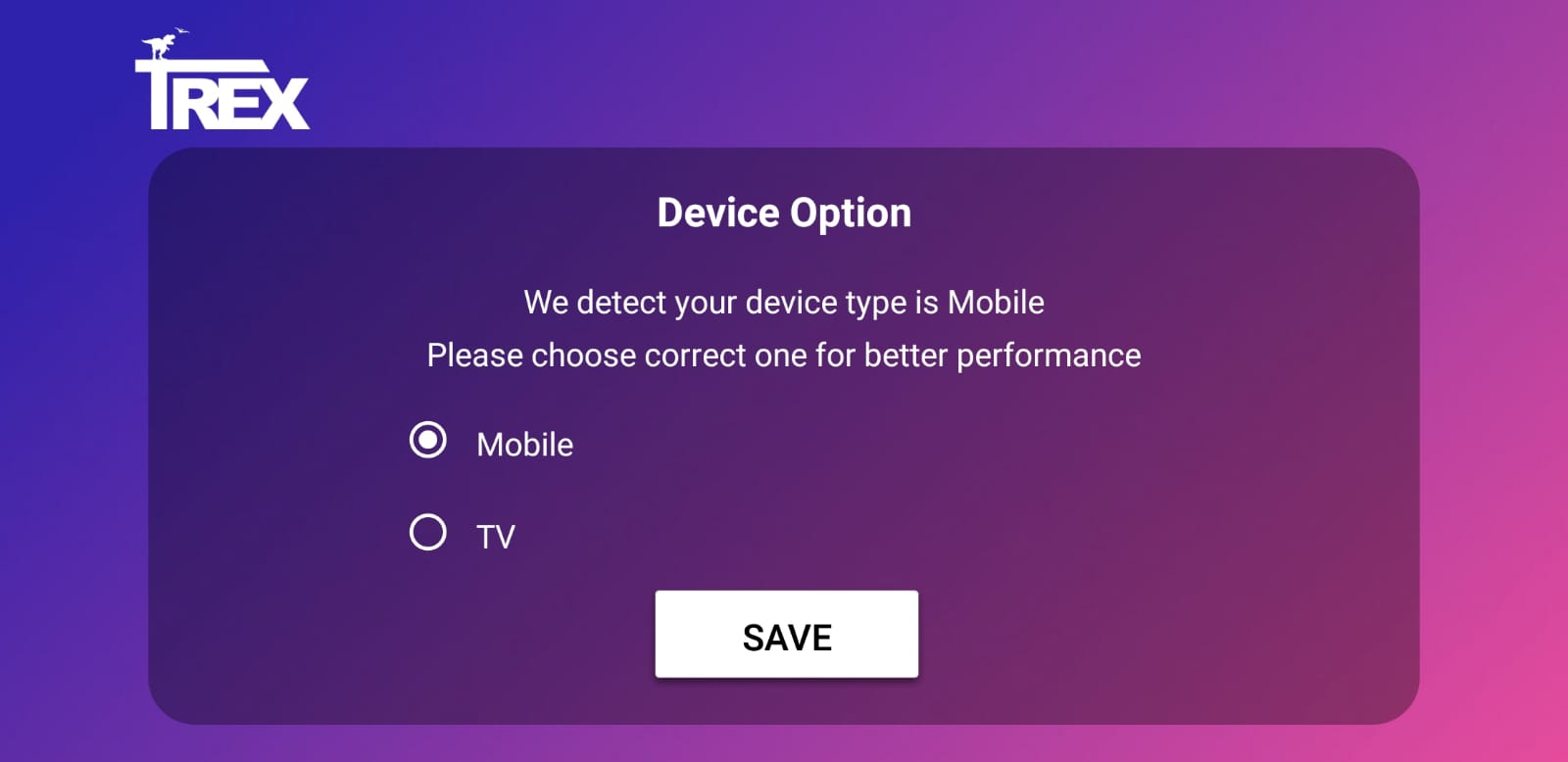
Étape 3 : Entrez vos informations de connexion (nom d’utilisateur et mot de passe que vous recevrez par e-mail).
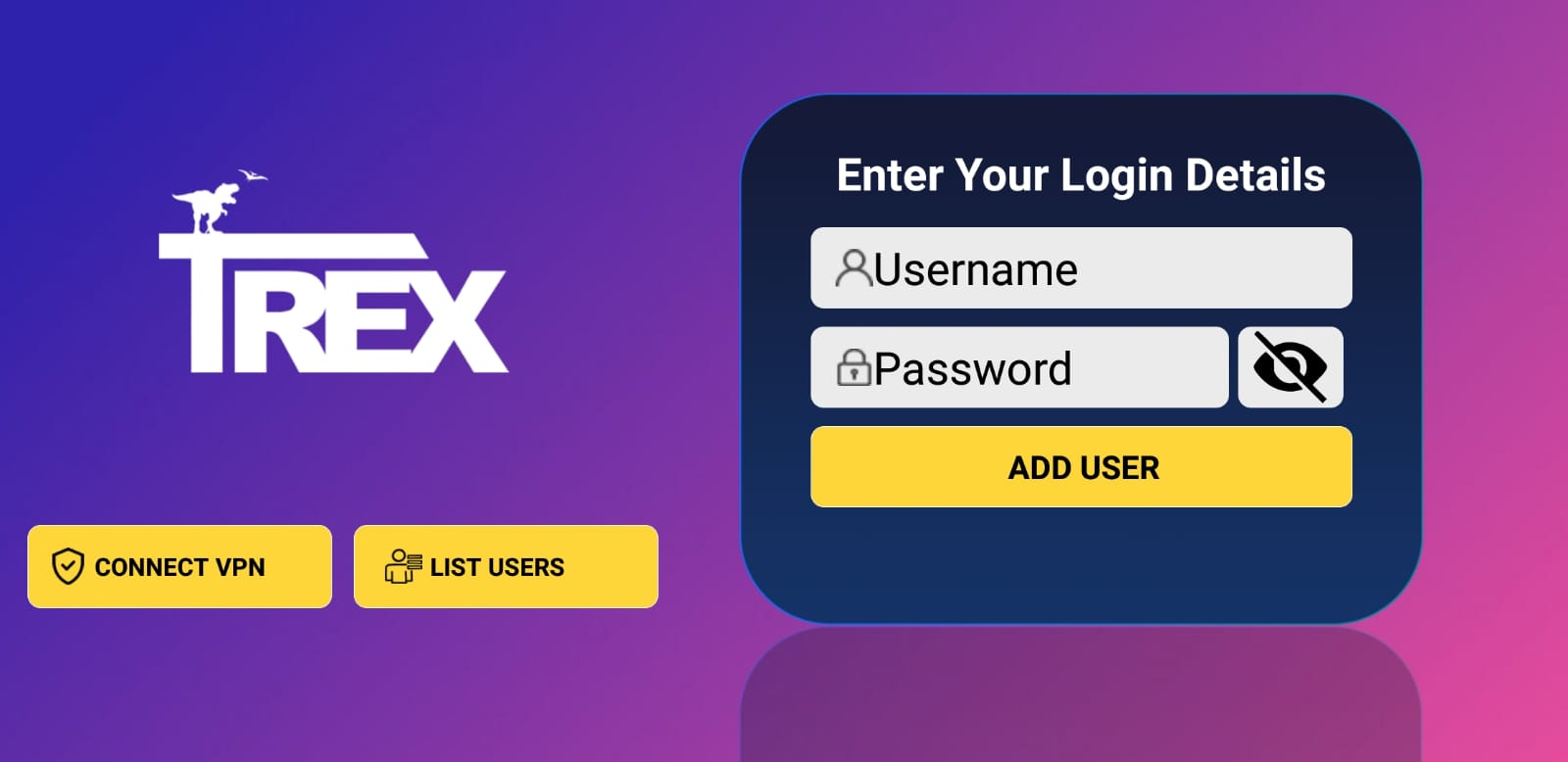
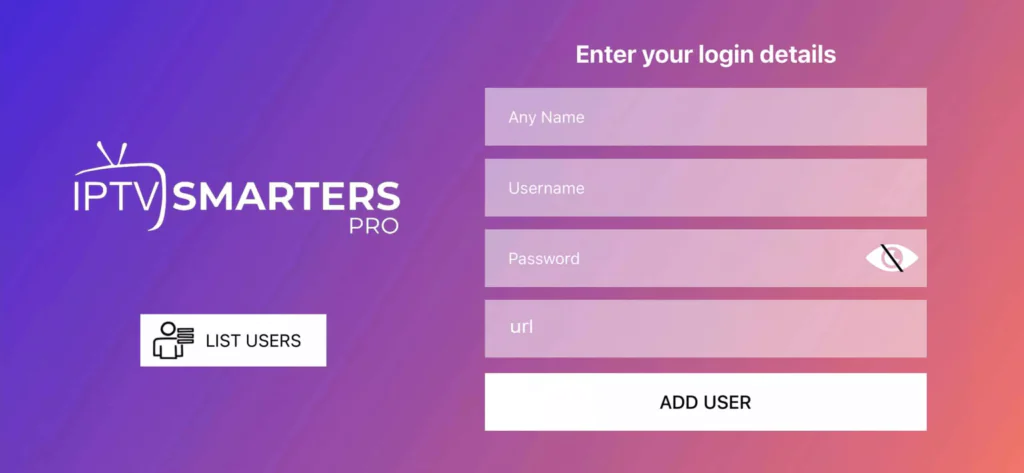 Étape 3 : Entrez les détails de connexion qui vous ont été fournis après avoir souscrit à nos services. Une fois saisis, cliquez sur « ADD USER » pour passer à la section suivante.
Étape 4 : Attendez quelques secondes pour que la connexion se termine.
Étape 5 : Une fois connecté, cliquez sur l’icône « Live TV », comme montré dans l’image.
Étape 3 : Entrez les détails de connexion qui vous ont été fournis après avoir souscrit à nos services. Une fois saisis, cliquez sur « ADD USER » pour passer à la section suivante.
Étape 4 : Attendez quelques secondes pour que la connexion se termine.
Étape 5 : Une fois connecté, cliquez sur l’icône « Live TV », comme montré dans l’image.
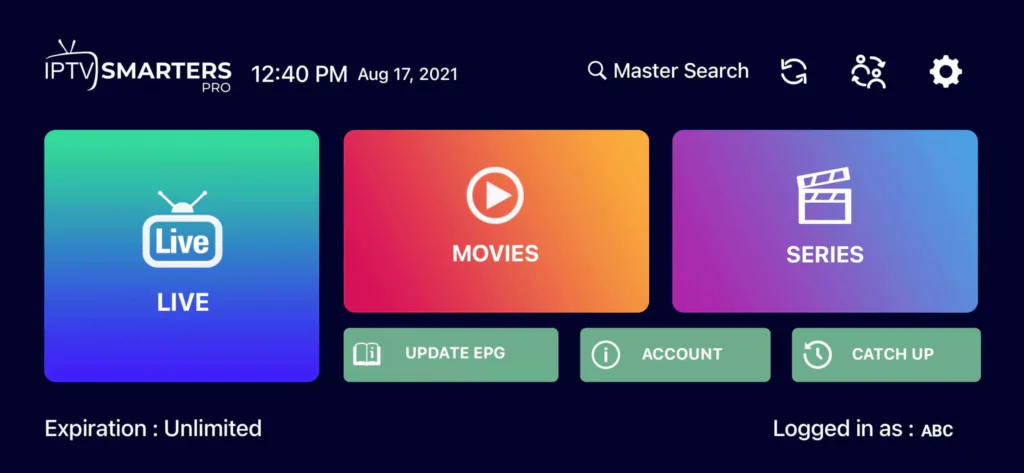 Étape 6 : Sélectionnez le groupe de chaînes que vous souhaitez regarder et passez à la section suivante.
Étape 7 : Cliquez sur le nom de la chaîne puis double-cliquez sur le petit écran pour passer en mode plein écran.
Étape 8 : Il n’est pas nécessaire d’ajouter une URL EPG. Cliquez simplement sur « Install EPG ».
Étape 6 : Sélectionnez le groupe de chaînes que vous souhaitez regarder et passez à la section suivante.
Étape 7 : Cliquez sur le nom de la chaîne puis double-cliquez sur le petit écran pour passer en mode plein écran.
Étape 8 : Il n’est pas nécessaire d’ajouter une URL EPG. Cliquez simplement sur « Install EPG ».Here are the steps to download and use the TREX IPTV software for Windows:
Étape 1 : Commencez par télécharger le logiciel depuis cette URL :
http://logo.protv.cc/downloads/TREX_IPTV_Windows_1.2.0.exe
Accédez à l’URL fournie dans votre navigateur web.
Téléchargez le fichier TREX_IPTV_Windows_1.2.0.exe.
Étape 2 : Après le téléchargement et l’installation du logiciel
Localisez le fichier téléchargé (habituellement dans le dossier Téléchargements de votre ordinateur).
Double-cliquez sur le fichier .exe pour lancer l’installation.
Suivez les instructions à l’écran pour installer le logiciel sur votre ordinateur Windows.
Étape 3 : Utilisez les détails de l’abonnement que nous vous fournissons pour vous connecter à l’application. Cela comprend le (nom d’utilisateur, mot de passe).
Ouvrez le logiciel TREX IPTV que vous avez installé.
Entrez le nom d’utilisateur et le mot de passe qui vous ont été fournis dans les champs appropriés.
Connectez-vous pour accéder à vos services IPTV.
Assurez-vous que votre connexion Internet est stable pour une expérience de streaming optimale. Si vous rencontrez des problèmes lors de l’installation ou de la connexion, n’hésitez pas à contacter le support technique pour obtenir de l’aide.